対象モデル 本ユーザーズガイドの対象となる機種 : ADS-2800W および ADS-3600W マークについて 本ユーザーズガイドでは 下記のマークが使われています メモ 知っていると便利なことや 補足を記載しています 商標 ブラザーは Brother Industries, Ltd. の商標も
|
|
|
- ことこ たておか
- 5 years ago
- Views:
Transcription
1 クラウド接続ガイド Version B JPN
2 対象モデル 本ユーザーズガイドの対象となる機種 : ADS-2800W および ADS-3600W マークについて 本ユーザーズガイドでは 下記のマークが使われています メモ 知っていると便利なことや 補足を記載しています 商標 ブラザーは Brother Industries, Ltd. の商標もしくは登録商標です Google Drive は Google Inc. の商標です 本商標の使用は Google の使用許諾の対象となります Evernote および Evernote Elephant ロゴは Evernote 社の商標であり 使用許諾を受けて使用されています Microsoft Windows Windows Vista OneDrive および OneNote は米国および / またはその他の国の Microsoft 社の登録商標または商標です Macintosh は米国および / またはその他の国で登録された Apple Inc. の商標です 本マニュアルに製品名が記載されている各ソフトウェアの開発会社は それぞれが所有する独自のプログラムに対しては 各社固有のソフトウェア使用許諾契約を持っています ブラザー製品 関連文書およびその他のマニュアルに表示される製造 販売会社の商品名や製品名は 全てそれら各社の商標もしくは登録商標です 重要なお知らせ サポートサイト ( ブラザーソリューションセンター で お使いのモデル番号を選択して 他のマニュアルをダウンロードしてください 2016 Brother Industries, Ltd. 無断複写 転載を禁じます i
3 目次 1 ブラザークラウド接続機能を使用する前に 1 ブラザークラウド接続機能...1 アクセス可能なウェブサービス...2 ブラザークラウド接続機能を使用するための条件...4 サービスのアカウント...4 インターネット接続...4 ドライバーとソフトウェアのインストール...4 プロキシサーバーの設定...4 ブラザークラウド接続機能の設定...6 ブラザークラウド接続機能のセットアップの概要...6 利用したいサービスごとにアカウントを作成する...7 ブラザークラウド接続機能の利用申請を行う...7 お使いのブラザー製品にアカウントを登録する...9 製品に登録されているアカウントを削除する スキャンしてアップロードする 11 ブラザークラウド接続機能を使用して文書をスキャンしアップロードする...11 スキャン設定を変更する...12 紙の文書からデジタルファイルを作成してクラウドに保存する...14 ブラザーの他のお役立ちツール...15 原稿をトリミングスキャンする...16 手書きトリミングスキャン...16 原稿をトリミングスキャンしてクラウドに保存する クラウド接続のお気に入り設定 18 クラウド接続機能のお気に入りを追加する...18 お気に入りを変更する...19 お気に入りの名前を編集する...19 お気に入りを削除する...19 お気に入りを使用する...19 A 困ったときは 20 エラーメッセージ...20 ii
4 1 ブラザークラウド接続機能を使用する前に 1 1 ブラザークラウド接続機能 1 一部のウェブサイトには 画像やファイルをアップロードしたりそれらを閲覧したりできるサービスを提供しているウェブサイトがあります ブラザークラウド接続機能を使用すると ご使用のブラザー製品でスキャンした画像をこれらのサービスへアップロードすることができます 1 1 写真や文書 1
5 ブラザークラウド接続機能を使用する前に アクセス可能なウェブサービス 1 ブラザークラウド接続機能を使用すると ご使用のブラザー製品から以下のサービスにアクセスできます OneNote 1 OneNote は あらゆる種類の情報を収集 保存 共有するためのデジタルノートブックです URL: Google Drive Google Drive は オンラインの文書編集 共有サービスです URL: Evernote Evernote は オンラインのファイルストレージおよび管理サービスです URL: Dropbox Dropbox は オンラインのファイルストレージ 共有およびファイル同期サービスです URL: OneDrive OneDrive は オンラインのファイルストレージ 共有および管理サービスです URL: Box Box は オンラインの文書編集および共有サービスです URL: メモ本製品で利用可能なこれらのサービスは 予告なしに変更または更新される場合があります 2
6 ブラザークラウド接続機能を使用する前に これらのサービスについて詳しくは 各サービスのウェブサイトを参照してください 各ブラザークラウド接続機能で使用できるファイルの種類を以下の表に示します 1 利用可能なウェブサービス スキャンした画像をアップロード OneNote Google Drive Evernote Dropbox OneDrive Box PDF JPEG Word (*.docx) Excel (*.xlsx) PowerPoint (*.pptx) サーチャブル PDF PDF/A パスワード付き PDF 電子署名付 PDF 高圧縮 PDF XPS TIFF メモ JPEG ファイルとしてスキャンしアップロードするときは 次の制限があります 白黒スキャンは利用できません 各ぺージは別ファイルとしてアップロードされます 3
7 ブラザークラウド接続機能を使用する前に ブラザークラウド接続機能を使用するための条件 1 1 サービスのアカウント 1 ブラザークラウド接続機能を使用するためには 利用するオンラインサービスについてご自分のアカウントを持っている必要があります アカウントをお持ちでない場合は コンピューターを使ってそのサービスのウェブサイトにアクセスし アカウントを作成してください インターネット接続 1 ブラザークラウド接続機能を使用するには ご使用のブラザー製品がインターネットへアクセスするためのネットワークに有線または無線で接続されている必要があります ご使用の製品の接続および設定について詳しくは ご使用の製品に付属の かんたん設置ガイド の 本製品を接続し ソフトウェアをインストールする の項を参照してください プロキシサーバーを利用するネットワーク環境では ご使用の製品でプロキシサーバーを使用するよう設定する必要があります ( プロキシサーバーの設定 (4 ページ ) を参照 ) 不明な場合は ネットワーク管理者にお問い合わせください メモプロキシサーバーとは インターネットへの直接接続を持たないコンピューターとインターネットとの間で仲介の役目を果たすコンピューターのことです ドライバーとソフトウェアのインストール 1 ブラザークラウド接続機能を初めてインストールするときには インターネットに接続可能で かつ ブラザーソフトウェアがインストールされているコンピューターが必要です かんたん設置ガイド に説明されている手順に従って ブラザーソフトウェアをインストールし ネットワーク経由でスキャンできるようにお使いのブラザー製品を設定してください プロキシサーバーの設定 1 ご使用のネットワークがプロキシサーバーを利用している場合は ご使用のブラザー製品で次のプロキシサーバー情報を設定する必要があります プロキシサーバーのアドレス ポート番号 ユーザー名 パスワード 不明な場合は ネットワーク管理者にお問い合わせください 1 を押します 2 a または b を押して ネットワークを表示します ネットワークを押します 4
8 ブラザークラウド接続機能を使用する前に 3 a または b を押して Web 接続設定を表示します Web 接続設定を押します 1 4 プロキシ設定を押します 5 a または b を押して プロキシ経由接続を表示します プロキシ経由接続を押します 6 オンを押します 7 設定したいオプションを押して プロキシサーバーの情報を入力します OK を押します 8 を押します 5
9 ブラザークラウド接続機能を使用する前に ブラザークラウド接続機能の設定 1 ブラザークラウド接続機能のセットアップの概要 1 1 次の手順に従ってブラザークラウド接続機能を設定します 手順 1: 利用したいオンラインサービスのアカウントを作成する (7 ページを参照 ) コンピューターを使用してサービスのウェブサイトにアクセスし アカウントを作成します ( すでにアカウントをお持ちの場合は 追加でアカウントを作成する必要はありません ) 手順 2: ブラザークラウド接続機能の利用申請を行う (7 ページを参照 ) コンピューターを使用してブラザークラウド接続機能ページにアクセスし 仮登録 ID を取得します ID 手順 3: お使いのブラザー製品にアカウント情報を登録してオンラインサービスにアクセスできるようにする (9 ページを参照 ) お使いのブラザー製品でサービスを利用できるように仮登録 ID を入力します お使いのブラザー製品上に表示させるアカウント名を指定 必要に応じて PIN コードを入力します ID これで お使いのブラザー製品でサービスを使用できるようになります 6
10 ブラザークラウド接続機能を使用する前に 利用したいサービスごとにアカウントを作成する 1 ブラザークラウド接続機能を使用してオンラインサービスへアクセスするには 利用するサービスのアカウントを持っている必要があります アカウントをお持ちでない場合 コンピュータを使用して そのサービスのウェブサイトにアクセスし アカウントを作成してください 1 重要アカウントの作成が完了したら ブラザークラウド接続機能を使用する前に コンピューターを使ってサービスにログインしてアカウントが使用できることを確認してください 確認をしない場合 ブラザークラウド接続機能を使ってサービスにアクセスできないことがあります すでにアカウントをお持ちの場合は 追加でアカウントを作成する必要はありません 利用したい各オンラインサービスでアカウントの作成が完了したら 次の手順に進みます : ブラザークラウド接続機能の利用申請を行う (7 ページ ) メモゲストとしてサービスを利用する場合は アカウントを作成する必要はありません ゲストは 特定のサービスのみ利用できます 利用したいサービスにゲストユーザーのオプションがない場合は アカウントを作成する必要があります ブラザークラウド接続機能の利用申請を行う 1 ブラザークラウド接続機能を使用してオンラインサービスにアクセスするには まず最初に ブラザーソフトウェアがインストールされているコンピューターを使って ブラザークラウド接続機能の利用申請を行う必要があります 1 コンピューターの電源を入れます 2 ブラザークラウド接続機能のウェブぺージにアクセスします Windows (Brother Utilities) をクリックし ( まだ選択されていない場合 ) ドロップダウンリストを クリックして ご使用の機種名を選択します 左のナビゲーションバーにあるもっと活用するをクリックし Brother Web Connect をクリックします Macintosh Finder バーから移動をクリックし アプリケーション > Brother > ユーティリティ > Brother Web Connect の順にクリックします メモブラウザーのアドレスバーに と入力すれば 直接アクセスすることもできます 3 ブラザークラウド接続機能のページが起動します ブラザークラウド接続機能を初めて起動したときは まず国名 言語 機種名を選択する必要があります その後 Next( 次へ ) をクリックして 次の手順 ( 利用するサービスの選択 ) に進みます 7
11 ブラザークラウド接続機能を使用する前に 4 利用するサービスを選択します 1 実際に表示される画面は 上の画面とは異なる場合があります 5 画面の指示に従って利用申請を行います 終了したら 仮登録 ID が表示されます 6 お使いのブラザー製品にアカウントを登録するときに この仮登録 ID が必要となりますので ID をメモしておいてください 仮登録 ID は 24 時間有効です 7 ウェブブラウザーを閉じます 取得した ID を お使いのブラザー製品に登録する必要があります その後 お使いのブラザー製品を使用してオンラインサービスにアクセスします 次の手順お使いのブラザー製品にアカウントを登録する (9 ページ ) に進みます 8
12 ブラザークラウド接続機能を使用する前に お使いのブラザー製品にアカウントを登録する 1 ブラザークラウド接続機能を使用してウェブサービスにアクセスするために お使いのブラザー製品にブラザークラウド接続機能のアカウント情報を入力し設定します アカウントを登録する前に行うこと ブラザークラウド接続機能のアクセス申請をしたことを確認します 1 お使いのブラザー製品の液晶画面で 正しい日時が設定されていることを確認します メモお使いのブラザー製品には最大 10 アカウントまで登録できます 1 左右にフリック または d / c を押して スキャン 1 を表示します 2 クラウドを押します お使いのブラザー製品の液晶画面に インターネット接続に関する情報が表示されます 内容をお読みの上 OK を押します 3 今後この情報を表示するかどうかを選択します はいまたはいいえを押します メモブラザークラウド接続機能のアップデートやお知らせが液晶画面に表示されることがあります 詳細を読み OK を押します 4 a または b を押して 利用したいサービスを表示し そのサービス名を押します 5 ブラザークラウド接続機能に関する情報が表示された場合は OK を押します 6 アカウントの登録 / 削除を押します 7 アカウント登録を押します 8 ブラザークラウド接続機能の利用申請時にお客様が受け取った仮登録 ID を入力するよう 画面に指示が表示されます 9 OK を押します 0 液晶画面を使って 仮登録 ID を入力します A OK を押します メモ入力した情報が申請時に受け取った仮登録 ID と一致しない場合 または仮登録 ID の有効期限が切れている場合は エラーメッセージが液晶画面に表示されます 正しい仮登録 ID を入力するか または再度申請を行い新しい仮登録 ID を取得します ( ブラザークラウド接続機能の利用申請を行う (7 ページ ) を参照 ) 9
13 ブラザークラウド接続機能を使用する前に B 液晶画面に表示させたいアカウント名の入力を求めるメッセージが表示されます C OK を押します 1 D 液晶画面に表示されているキーを使用して名前を入力します E OK を押します F 次のいずれかを行います アカウントの PIN コードを設定する場合は はいを押します (PIN コードは アカウントへの不正アクセスを防ぎます ) 4 桁の数字を入力し OK を押します PIN コードを設定しない場合は いいえを押します G 入力したアカウント情報が表示されたら 正しいかどうか確認します 入力した情報を登録するにははいを押します 情報を変更するには いいえを押します 手順 0 に戻ります H OK を押します I を押します 製品に登録されているアカウントを削除する 1 1 左右にフリック または d / c を押して スキャン 1 を表示します 2 クラウドを押します お使いのブラザー製品の液晶画面に インターネット接続に関する情報が表示されます 内容をお読みの上 OK を押します 3 今後この情報を表示するかどうかを選択します はいまたはいいえを押します 4 a または b を押し 削除したいサービス名を選択します 5 アカウントの登録 / 削除を押します 6 アカウント削除を押します 7 削除したいアカウントを押します 必要に応じて 一度に複数のアカウントを削除することもできます 選択したアカウントは チェックマークで示されます 8 OK を押し 選択した内容を確認します 9 削除するには はいを押します 0 OK を押します A を押します 10
14 2 スキャンしてアップロードする 2 ブラザークラウド接続機能を使用して文書をスキャンしアップロードする 2 2 スキャンした写真や画像を コンピューターを使用せずにウェブサービスに直接アップロードすることができます 1 文書をセットします 2 左右にフリック または d / c を押して スキャン 1 を表示します 3 クラウドを押します お使いのブラザー製品の液晶画面に インターネット接続に関する情報が表示されます 内容をお読みの上 OK を押します 4 今後この情報を表示するかどうかを選択します はいまたはいいえを押します メモブラザークラウド接続機能のアップデートやお知らせが液晶画面に表示されることがあります 詳細を読み OK を押します 5 a または b を押して 利用したいサービス名を選択します 6 a または b を押してアカウント名を表示し それを押します 7 PIN コード入力画面が表示されたら 4 桁の PIN コードを入力し OK を押します 8 文書のファイル形式を指定するように指示された場合は スキャンする文書のファイル形式を選択します 9 スキャン設定画面が表示されたら 次のいずれかを行います 使用したいスキャン設定を選択し 手順 0 に進みます スキャン設定を変更しない場合は 手順 0 に進みます 0 OK を押します 文書がスキャンされ アップロードが開始されます A を押します メモ アップロードされた画像は From_BrotherDevice と言う名前のアルバム内に保存されます アップロード可能な画像のサイズや数などの制限に関する情報は 各サービスのウェブサイトを参照してください 11
15 スキャンしてアップロードする スキャン設定を変更する 2 原稿をセットすると 液晶画面にスキャン設定画面が表示されます 両面スキャン 両面スキャンを押します 2 オフ 長辺綴じ原稿 または短辺綴じ原稿を選択します 3 OK を押します カラー設定 2 1 カラー設定を押します 2 カラー グレー モノクロ または自動を選択します 3 OK を押します メモ スキャンした画像を JPEG ファイルまたは Microsoft Office ファイルとしてアップロードするときは モノクロスキャンは利用できません JPEG ファイルとしてスキャンしアップロードした場合は 各ページが別のファイルとしてアップロードされます 解像度 2 1 解像度を押します dpi 150 dpi 200 dpi 300 dpi 600 dpi または自動を選択します 3 OK を押します メモ Microsoft Office ファイルとしてスキャンする場合は 解像度は変更できません 原稿サイズ 2 1 原稿サイズを押します 2 自動 長尺 Letter リーガル A4 A5 A6 エグゼクティブ 名刺 またはフォリオを選択します 3 OK を押します 12
16 スキャンしてアップロードする 白紙除去 2 1 白紙除去を押します 2 オフまたはオンを選択します 3 OK を押します 2 傾き補正 2 1 傾き補正を押します 2 オフまたはオンを選択します 3 OK を押します ファイルサイズ 2 1 ファイルサイズを押します 2 大 中 または小を選択します 3 OK を押します 13
17 スキャンしてアップロードする 紙の文書からデジタルファイルを作成してクラウドに保存する 2 ブラザースキャン to Office 文書は 紙の文書をスキャンし OCR( 光学式文字認識 ) を使用して Word Excel または PowerPoint のデジタルファイルに変換するアプリです 変換後のテキストを編集できます 原稿のページ画像がそれぞれ個別の JPEG として保存されるため 変換後の文書は ページの移動や削除を行うことができます ファイルを作成するには 次のオプションを使用します スキャン to Word 原稿をスキャンして Microsoft Word 文書に変換します スキャン to Excel 原稿をスキャンして Microsoft Excel スプレッドシートに変換します スキャン to PowerPoint 原稿をスキャンして Microsoft PowerPoint プレゼンテーションに変換します 2 14
18 スキャンしてアップロードする ブラザーの他のお役立ちツール 2 手書きトリミングスキャン紙の文書の選択部分だけをデジタルファイルに変換します 簡単 E メール送信原稿をスキャンして スキャンデータをあらかじめ設定した E メールアドレスに送信します サーチャブル PDF 原稿をスキャンして テキスト検索が可能な PDF ファイルに変換します 2 15
19 スキャンしてアップロードする 原稿をトリミングスキャンする 2 原稿の特定領域を赤いペンで囲んでスキャンすると 囲んだ領域がスキャンされます スキャン後の画像は さまざまな方法で処理できます 2 手書きトリミングスキャン 2 赤いペンで原稿の好きな部分を囲み その原稿をスキャンします 囲んだ領域が抽出され 領域ごとに個別の JPEG ファイルとしてクラウドサービスに保存されます 囲み方 正しい囲み方 正しくない囲み方 ペン先の太さが 1.0 ~ 10.0 mm の 赤いサインペンやフェルトペンを使用します つまり ペン先が極細のペンでも極太のペンでも使用できます 赤色の太い線で囲むと認識率が良くなります ただし 上記の太さを超えるペン先のものは使用しないでください 線が途中で途切れていたり 別の線と重なっていると 認識されません 囲む領域は たてとよこが少なくとも 1 cm は必要です 原稿の背景が濃い色であると 囲んだ領域の認識が困難になる場合があります 16
20 スキャンしてアップロードする 原稿をトリミングスキャンしてクラウドに保存する 2 赤いペンで囲んだ領域が抽出され 領域ごとに個別の JPEG ファイルとしてクラウドサービスに保存されます 1 太いペン先サインペンやフェルトペを使用して 原稿上の スキャンしたい部分を囲みます 2 2 文書をセットします 3 左右にフリック または d / c を押して スキャン 3 を表示します お役立ちツールを押します メモ お使いのブラザー製品の液晶画面に インターネット接続に関する情報が表示された場合は 内容を確認してから OK を押します ブラザークラウド接続機能のアップデートやお知らせが液晶画面に表示されることがあります 詳細を読み OK を押します 4 手書きトリミングスキャン > クラウドサービスへ保存の順に押します メモ手書きトリミングスキャンに関する情報が表示された場合は 内容を確認してから OK を押します 5 a または b を押して利用するサービスを選択します 6 a または b を押してアカウント名を表示し それを押します 7 PIN コード入力画面が表示されたら 4 桁の PIN コードを入力し OK を押します 8 原稿のスキャンサイズを指定するように指示された場合は スキャンする原稿のサイズを選択します 9 OK を押します 文書がスキャンされ アップロードが開始されます 0 OK を押します 17
21 3 クラウド接続のお気に入り設定 3 クラウド接続機能のお気に入りを追加する 3 次のサービスへの設定内容をお気に入りとして保存し クラウドスキャン時に利用できます OneNote 簡単 E メール送信 Google Drive Evernote Dropbox OneDrive Box 3 1 お気に入りを押します 2 1 ~ 8 のいずれかのタブを押します 3 まだお気に入りを追加していない場所のボタンを押します 4 クラウドスキャンを押します 5 インターネット接続に関する情報が表示されます 情報を読み 確認したら OK を押します メモブラザークラウド接続機能のアップデートやお知らせが液晶画面に表示されることがあります 詳細を読み OK を押します 6 a または b を押して利用するサービスを選択します 7 アカウントを押します アカウントに PIN コードが必要な場合は 液晶画面上のキーボードを使ってアカウントの PIN コードを入力します OK を押します 8 選択した設定をもう一度見直し OK を押します 9 OK を押してお気に入りを保存します メモお気に入りの名前は自動的に付けられます お気に入りの名前を変更するには お気に入りの名前を編集する (19 ページ ) を参照してください 18
22 クラウド接続のお気に入り設定 お気に入りを変更する 3 クラウド接続のお気に入りは変更できません その代わりに お気に入りを削除し ( お気に入りを削除する (19 ページ ) を参照 ) 新しいお気に入りを作成します ( クラウド接続機能のお気に入りを追加する (18 ページ ) を参照 ) お気に入りの名前を編集する お気に入りを押します 2 名前を変更したいお気に入りを 1 秒以上長押しします 3 名前の変更を押します 4 液晶画面上にソフトウェアキーボードが表示されます 新しいお気に入りの名前を入力し OK を押します お気に入りを削除する 3 1 お気に入りを押します 2 削除したいお気に入りを 1 秒以上長押しします 3 消去を押します 4 液晶画面に 削除するお気に入りの名前が表示されます はいを押して削除します お気に入りを使用する 3 1 お気に入りを押します 2 使用したいお気に入りを押します 19
23 A 困ったときは A エラーメッセージ A すべての高性能なオフィス製品がそうであるように エラーが発生する可能性があります エラーが発生した場合は ご使用のブラザー製品にエラーメッセージが表示されます 最も一般的なエラーメッセージを以下に示します ほとんどのエラーはご自分で解決できます 表示された対処方法や以下の処置を行なってもエラーが解決しないときは サポートサイト ( ブラザーソリューションセンター ) をご利用ください サポートサイト ( ブラザーソリューションセンター で お使いの機種の よくあるご質問 (Q&A) をご覧ください A エラーメッセージ原因対処方法 ネットワークに接続されていませんネットワークの接続状況を確認してください サーバーへの接続に失敗しましたネットワーク設定を確認してください ネットワーク接続エラー 07 サーバーへの接続に失敗しました時刻設定が正しくありません サーバーエラー 01 サービスへの認証情報が無効です仮登録 ID の再発行とアカウントの再登録を行ってください お使いのブラザー製品はネットワークに接続されていません ネットワークやサーバーの設定が間違っています ネットワークまたはサーバーに問題があります ネットワークの接続状況を確認してください お使いのブラザー製品の電源を投入した後に すぐにクラウドボタンを押した場合 ネットワーク接続がまだ確立されていない可能性があります 少し待ってから再度実行してください ネットワーク設定が正しいことを確認 または少し待ってから後で再試行してください お使いのブラザー製品の電源を投入した後に すぐにクラウドボタンを押した場合 ネットワーク接続がまだ確立されていない可能性があります 少し待ってから再度実行してください 日付と時刻の設定が間違っています 日付と時刻を正しく設定します お使いのブラザー製品の電源コードが抜かれた場合 日付と時刻の設定が工場出荷時の設定にリセットされる場合があります お使いのブラザー製品の認証情報ブラザークラウド接続機能のアクセ ( サービスへのアクセスに必要 ) が ス申請を再び行い 新しい仮登録 ID 期限切れまたは無効です を受け取り この新しい ID を使用してアカウントをお使いのブラザー製品に登録してください ( ブラザークラウド接続機能の利用申請を行う (7 ページ ) およびお使いのブラザー製品にアカウントを登録する (9 ページ ) を参照 ) 20
24 困ったときは エラーメッセージ原因対処方法 サーバーエラー 03 サービスが対応していないファイルの アップロードに失敗しました未対応のファイルもしくは画像が壊れていますファイル情報を確認してください サーバーエラー 13 サービスが一時的に利用できません時間をおいて再試行してください 認証エラー 01 PIN コードが正しくありません正しい PIN を入力してください 認証エラー 02 仮登録 ID が間違っているか 発行された仮登録 ID がすでに失効していますまたは 一度使用した仮登録 ID は使用できません正しい仮登録 ID を入力するか 仮登録 ID の再発行を行ってください仮登録 ID の有効期限は発行から 24 時間です 認証エラー 03 表示名がすでに登録されています異なる表示名を登録してください アカウントエラー 02 アカウントの最大登録件数 (10) がすでに登録されています不要なアカウントを削除してからアカウント登録をしてください ショートカットエラー 02 利用アカウントが使用できなくなっています選択したお気に入りを削除後アカウントの再登録およびお気に入りの再登録を行なってください アップロードしようとしているファイルに 次のような問題があります ファイルの画素数 ファイルサイズなどがサービスの制限を超えている ファイル形式が非対応 ファイルが破損している サービスに問題があり 現在利用できません このアカウントにアクセスするために入力した PIN コードは正しくありません ブラザー製品へアカウントを登録したとき入力した PIN コードは 4 桁の数字です 入力した仮登録 ID が間違っています このファイルは使えません サービスのサイズ または形式の制限を確認してください ファイルを他の形式で保存してください 文書を再びスキャンして 壊れていない新しいファイルを作成してください 少し待ってから再度実行してください このメッセージが再び表示された場合は コンピューターからもこのサービスにアクセスしてみて利用できないかどうかを確認してください 正しい PIN コードを入力してください 正しい仮登録 ID を入力してください 入力した仮登録 ID は期限切れです ブラザークラウド接続機能のアクセ仮登録 ID は 24 時間有効です ス申請を再び行い 新しい仮登録 ID を受け取り この新しい ID を使用してアカウントをお使いのブラザー製品に登録してください ブラザークラウド接続機能の利用申請を行う (7 ページ ) およびお使いのブラザー製品にアカウントを登録する (9 ページ ) を参照してください 表示名として入力した名前は すでに別のサービスユーザーに登録されています アカウントの最大数 (10) に達しました このお気に入りが登録された後にアカウントが削除されているので このお気に入りは使用できません 異なる表示名を入力してください 不要なアカウントまたは使用していないアカウントを削除してから 再び登録してください お気に入りを削除してから アカウントとお気に入りを再び登録してください A 21
25 ブラザーホームページ
目次 目次... 本書の見かた... 本書で対象となる製品... マークについて... 商標について... 重要なお知らせ... はじめに... クラウド接続機能... アクセス可能なウェブサービス... クラウド接続機能を使用するための条件... 4 サービスアカウント... 4 インターネットの
 クラウド接続ガイド Version 0 JPN 目次 目次... 本書の見かた... 本書で対象となる製品... マークについて... 商標について... 重要なお知らせ... はじめに... クラウド接続機能... アクセス可能なウェブサービス... クラウド接続機能を使用するための条件... 4 サービスアカウント... 4 インターネットの接続... 4 ドライバーとソフトウェアのインストール...
クラウド接続ガイド Version 0 JPN 目次 目次... 本書の見かた... 本書で対象となる製品... マークについて... 商標について... 重要なお知らせ... はじめに... クラウド接続機能... アクセス可能なウェブサービス... クラウド接続機能を使用するための条件... 4 サービスアカウント... 4 インターネットの接続... 4 ドライバーとソフトウェアのインストール...
目次 目次... 本書の見かた... 本書で対象となる製品... マークについて... イラストについて... 商標について... 重要なお知らせ... はじめに... クラウド接続機能... アクセス可能なウェブサービス... クラウド接続機能を使用するための条件... サービスアカウント...
 クラウド接続ガイド Version B JPN 目次 目次... 本書の見かた... 本書で対象となる製品... マークについて... イラストについて... 商標について... 重要なお知らせ... はじめに... クラウド接続機能... アクセス可能なウェブサービス... クラウド接続機能を使用するための条件... サービスアカウント... インターネットの接続... ドライバーとソフトウェアのインストール...
クラウド接続ガイド Version B JPN 目次 目次... 本書の見かた... 本書で対象となる製品... マークについて... イラストについて... 商標について... 重要なお知らせ... はじめに... クラウド接続機能... アクセス可能なウェブサービス... クラウド接続機能を使用するための条件... サービスアカウント... インターネットの接続... ドライバーとソフトウェアのインストール...
目次 目次... 本書の見かた... 本書で対象となる製品... イラストについて... マークについて... 商標について... 重要なお知らせ... はじめに... クラウド接続機能... アクセス可能なウェブサービス... クラウド接続機能を使用するための条件... 6 サービスアカウント..
 クラウド接続ガイド 目次 目次... 本書の見かた... 本書で対象となる製品... イラストについて... マークについて... 商標について... 重要なお知らせ... はじめに... クラウド接続機能... アクセス可能なウェブサービス... クラウド接続機能を使用するための条件... 6 サービスアカウント... 6 インターネットの接続... 6 ドライバーとソフトウェアのインストール...
クラウド接続ガイド 目次 目次... 本書の見かた... 本書で対象となる製品... イラストについて... マークについて... 商標について... 重要なお知らせ... はじめに... クラウド接続機能... アクセス可能なウェブサービス... クラウド接続機能を使用するための条件... 6 サービスアカウント... 6 インターネットの接続... 6 ドライバーとソフトウェアのインストール...
目次 目次... 本書の見かた... 本書で対象となる製品... イラストについて... マークについて... 商標について... 重要なお知らせ... はじめに... クラウド接続機能... アクセス可能なウェブサービス... クラウド接続機能を使用するための条件... サービスアカウント...
 クラウド接続ガイド 目次 目次... 本書の見かた... 本書で対象となる製品... イラストについて... マークについて... 商標について... 重要なお知らせ... はじめに... クラウド接続機能... アクセス可能なウェブサービス... クラウド接続機能を使用するための条件... サービスアカウント... インターネットの接続... ドライバーとソフトウェアのインストール... 7 プロキシサーバーの設定...
クラウド接続ガイド 目次 目次... 本書の見かた... 本書で対象となる製品... イラストについて... マークについて... 商標について... 重要なお知らせ... はじめに... クラウド接続機能... アクセス可能なウェブサービス... クラウド接続機能を使用するための条件... サービスアカウント... インターネットの接続... ドライバーとソフトウェアのインストール... 7 プロキシサーバーの設定...
クラウド接続ガイド DCP-J4220N MFC-J4720N MFC-J5620CDW MFC-J5720CDW MFC-J5820DN
 クラウド接続ガイド DCP-J4220N MFC-J4720N MFC-J5620CDW MFC-J5720CDW MFC-J5820DN 本ガイドの使い方 対象となるモデル 注意事項の定義 商標について 重要なお知らせ 対象となるモデル 本ガイドは 以下のモデルを対象としています 2.7 インチタッチパネル LCD モデル :DCP-J4220N 3.7 インチタッチパネル LCD モデル :MFC-J4720N/MFC-J5620CDW/MFC-J5720CDW/MFC-J5820DN
クラウド接続ガイド DCP-J4220N MFC-J4720N MFC-J5620CDW MFC-J5720CDW MFC-J5820DN 本ガイドの使い方 対象となるモデル 注意事項の定義 商標について 重要なお知らせ 対象となるモデル 本ガイドは 以下のモデルを対象としています 2.7 インチタッチパネル LCD モデル :DCP-J4220N 3.7 インチタッチパネル LCD モデル :MFC-J4720N/MFC-J5620CDW/MFC-J5720CDW/MFC-J5820DN
目次 目次... 本書の見かた... 4 本書で対象となる製品... 4 イラストについて... 4 マークについて... 4 商標について... 4 重要なお知らせ... 4 はじめに... 5 クラウド接続機能... 5 アクセス可能なウェブサービス... 5 クラウド接続機能を使用するための条
 クラウド接続ガイド 目次 目次... 本書の見かた... 4 本書で対象となる製品... 4 イラストについて... 4 マークについて... 4 商標について... 4 重要なお知らせ... 4 はじめに... 5 クラウド接続機能... 5 アクセス可能なウェブサービス... 5 クラウド接続機能を使用するための条件... 6 サービスアカウント... 6 インターネットの接続... 6 ドライバーとソフトウェアのインストール...
クラウド接続ガイド 目次 目次... 本書の見かた... 4 本書で対象となる製品... 4 イラストについて... 4 マークについて... 4 商標について... 4 重要なお知らせ... 4 はじめに... 5 クラウド接続機能... 5 アクセス可能なウェブサービス... 5 クラウド接続機能を使用するための条件... 6 サービスアカウント... 6 インターネットの接続... 6 ドライバーとソフトウェアのインストール...
本ガイドの使い方 対象となるモデル 注意事項の定義 商標について 重要なお知らせ 対象となるモデル 本ガイドは 以下のモデルを対象としています DCP-J567N/DCP-J767N/DCP-J968N/MFC-J737DN/MFC-J737DWN/MFC-J837DN/MFC-J837DWN/MF
 クラウド接続ガイド DCP-J567N DCP-J767N DCP-J968N MFC-J737DN MFC-J737DWN MFC-J837DN MFC-J837DWN MFC-J887N MFC-J907DN MFC-J907DWN MFC-J997DN MFC-J997DWN 本ガイドの使い方 対象となるモデル 注意事項の定義 商標について 重要なお知らせ 対象となるモデル 本ガイドは 以下のモデルを対象としています
クラウド接続ガイド DCP-J567N DCP-J767N DCP-J968N MFC-J737DN MFC-J737DWN MFC-J837DN MFC-J837DWN MFC-J887N MFC-J907DN MFC-J907DWN MFC-J997DN MFC-J997DWN 本ガイドの使い方 対象となるモデル 注意事項の定義 商標について 重要なお知らせ 対象となるモデル 本ガイドは 以下のモデルを対象としています
本ガイドの使い方 対象となるモデル 注意事項の定義 商標について 重要なお知らせ 対象となるモデル 本ガイドは 以下のモデルを対象としています 2.7 インチタッチパネル LCD モデル :DCP-J562N/ DCP-J762N/ DCP-J962N/ DCP-J963N/ DCP-J983N/
 クラウド接続ガイド DCP-J562N DCP-J762N DCP-J962N DCP-J963N DCP-J983N MFC-J730DN MFC-J730DWN MFC-J830DN MFC-J830DWN MFC-J880N MFC-J900DN MFC-J900DWN MFC-J990DN MFC-J990DWN 本ガイドの使い方 対象となるモデル 注意事項の定義 商標について 重要なお知らせ
クラウド接続ガイド DCP-J562N DCP-J762N DCP-J962N DCP-J963N DCP-J983N MFC-J730DN MFC-J730DWN MFC-J830DN MFC-J830DWN MFC-J880N MFC-J900DN MFC-J900DWN MFC-J990DN MFC-J990DWN 本ガイドの使い方 対象となるモデル 注意事項の定義 商標について 重要なお知らせ
目次 目次... 1 本書の見かた... 2 商標について... 2 オープンソースライセンス公開... 2 はじめに... 3 概要... 3 使用環境について... 4 対応している OS およびアプリケーション... 4 ネットワーク設定... 4 Google クラウドプリントの設定...
 Google クラウドプリントガイド Version A JPN 目次 目次... 1 本書の見かた... 2 商標について... 2 オープンソースライセンス公開... 2 はじめに... 3 概要... 3 使用環境について... 4 対応している OS およびアプリケーション... 4 ネットワーク設定... 4 Google クラウドプリントの設定... 5 手順の概要... 5 Google
Google クラウドプリントガイド Version A JPN 目次 目次... 1 本書の見かた... 2 商標について... 2 オープンソースライセンス公開... 2 はじめに... 3 概要... 3 使用環境について... 4 対応している OS およびアプリケーション... 4 ネットワーク設定... 4 Google クラウドプリントの設定... 5 手順の概要... 5 Google
本 書 の 見 かた 本 書 で 対 象 となる 製 品 ADS-500W マークについて 本 書 では 下 記 のマークが 使 われています 知 っていると 便 利 なことや 補 足 を 記 載 しています 商 標 Brothrer のロゴマークは Brother Industries, Ltd.
 クラウド 接 続 ガイド Version 0 JPN 本 書 の 見 かた 本 書 で 対 象 となる 製 品 ADS-500W マークについて 本 書 では 下 記 のマークが 使 われています 知 っていると 便 利 なことや 補 足 を 記 載 しています 商 標 Brothrer のロゴマークは Brother Industries, Ltd. の 登 録 商 標 です Brother は
クラウド 接 続 ガイド Version 0 JPN 本 書 の 見 かた 本 書 で 対 象 となる 製 品 ADS-500W マークについて 本 書 では 下 記 のマークが 使 われています 知 っていると 便 利 なことや 補 足 を 記 載 しています 商 標 Brothrer のロゴマークは Brother Industries, Ltd. の 登 録 商 標 です Brother は
目次 目次... 本書の見かた... 商標について... 重要なお知らせ... はじめに... 4 概要... 4 使用環境について... 5 サポートされている OS... 5 ネットワーク設定... 5 印刷... 8 ipad iphone ipod touch から印刷する... 8 OS
 AirPrint ガイド 本ガイドは 次のモデルを対象としています MFC-J6570CDW/J6770CDW/J6970CDW/J6975CDW 目次 目次... 本書の見かた... 商標について... 重要なお知らせ... はじめに... 4 概要... 4 使用環境について... 5 サポートされている OS... 5 ネットワーク設定... 5 印刷... 8 ipad iphone ipod
AirPrint ガイド 本ガイドは 次のモデルを対象としています MFC-J6570CDW/J6770CDW/J6970CDW/J6975CDW 目次 目次... 本書の見かた... 商標について... 重要なお知らせ... はじめに... 4 概要... 4 使用環境について... 5 サポートされている OS... 5 ネットワーク設定... 5 印刷... 8 ipad iphone ipod
AirPrint ガイド Version A JPN
 AirPrint ガイド Version A JPN 目次 目次... 本書の見かた... 商標について... はじめに... 3 概要... 3 使用環境について... 4 サポートされている OS... 4 ネットワーク設定... 4 印刷... 6 AirPrint を使用して印刷する... 6 困ったときは... 7 トラブル対処方法... 7 ウェブブラウザーを使って AirPrint を無効または有効にする...
AirPrint ガイド Version A JPN 目次 目次... 本書の見かた... 商標について... はじめに... 3 概要... 3 使用環境について... 4 サポートされている OS... 4 ネットワーク設定... 4 印刷... 6 AirPrint を使用して印刷する... 6 困ったときは... 7 トラブル対処方法... 7 ウェブブラウザーを使って AirPrint を無効または有効にする...
目次 目次... 本書の見かた... 商標について... 重要なお知らせ... はじめに... 4 概要... 4 使用環境について... 5 サポートされている OS... 5 ネットワーク設定... 5 印刷... 8 ipad iphone ipod touch から印刷する... 8 OS
 AirPrint ガイド 本ガイドは 次のモデルを対象としています DCP-J40N MFC-J470N/J560CDW/J570CDW/J580DN 目次 目次... 本書の見かた... 商標について... 重要なお知らせ... はじめに... 4 概要... 4 使用環境について... 5 サポートされている OS... 5 ネットワーク設定... 5 印刷... 8 ipad iphone ipod
AirPrint ガイド 本ガイドは 次のモデルを対象としています DCP-J40N MFC-J470N/J560CDW/J570CDW/J580DN 目次 目次... 本書の見かた... 商標について... 重要なお知らせ... はじめに... 4 概要... 4 使用環境について... 5 サポートされている OS... 5 ネットワーク設定... 5 印刷... 8 ipad iphone ipod
目次 目次... 本書の見かた... 商標について.... はじめに... 概要... サポートされている OS... Google Play から Brother Image Viewer をダウンロードする... スキャンしたデータを携帯端末に保存する... サポートされているファイル形式...
 Brother Image Viewer ガイド Android 用 Version 0 JPN 目次 目次... 本書の見かた... 商標について.... はじめに... 概要... サポートされている OS... Google Play から Brother Image Viewer をダウンロードする... スキャンしたデータを携帯端末に保存する... サポートされているファイル形式... 5.Brother
Brother Image Viewer ガイド Android 用 Version 0 JPN 目次 目次... 本書の見かた... 商標について.... はじめに... 概要... サポートされている OS... Google Play から Brother Image Viewer をダウンロードする... スキャンしたデータを携帯端末に保存する... サポートされているファイル形式... 5.Brother
AirPrint ガイド 本ガイドは 次のモデルを対象としています DCP-J132N/J152N/J552N/J752N/J952N MFC-J820DN/J820DWN/J870N/J890DN/J890DWN/J980DN/J980DWN
 AirPrint ガイド 本ガイドは 次のモデルを対象としています DCP-J3N/J5N/J55N/J75N/J95N MFC-J80DN/J80DWN/J870N/J890DN/J890DWN/J980DN/J980DWN 目次 目次... 本書の見かた... 3 商標について... 3 はじめに... 4 概要... 4 使用環境について... 5 サポートされている OS... 5 ネットワーク設定...
AirPrint ガイド 本ガイドは 次のモデルを対象としています DCP-J3N/J5N/J55N/J75N/J95N MFC-J80DN/J80DWN/J870N/J890DN/J890DWN/J980DN/J980DWN 目次 目次... 本書の見かた... 3 商標について... 3 はじめに... 4 概要... 4 使用環境について... 5 サポートされている OS... 5 ネットワーク設定...
本ガイドの使い方 注意事項の定義 本ガイドでは 以下の記号が使用されます ヒントアイコンは 有益なヒントや補足情報を提供します 商標について BROTHER は ブラザー工業株式会社の商標または登録商標です Wi-Fi および Wi-Fi Direct は Wi-Fi Alliance の商標です
 モバイルプリント & スキャンガイド Brother iprint&scan 用 (ios) 本ガイドの使い方 注意事項の定義 本ガイドでは 以下の記号が使用されます ヒントアイコンは 有益なヒントや補足情報を提供します 商標について BROTHER は ブラザー工業株式会社の商標または登録商標です Wi-Fi および Wi-Fi Direct は Wi-Fi Alliance の商標です Google
モバイルプリント & スキャンガイド Brother iprint&scan 用 (ios) 本ガイドの使い方 注意事項の定義 本ガイドでは 以下の記号が使用されます ヒントアイコンは 有益なヒントや補足情報を提供します 商標について BROTHER は ブラザー工業株式会社の商標または登録商標です Wi-Fi および Wi-Fi Direct は Wi-Fi Alliance の商標です Google
目次 1 本ガイドの使い方... 1 注意事項の定義 商標について...1 はじめに... 2 Google Play ストアアプリから Brother iprint&scan をインストールする...2 接続方法...2 NFC 機能を使う場合... ブラザー製品を選択する... 画像
 モバイルプリント & スキャンガイド Brother iprint&scan 用 (Android ) 目次 1 本ガイドの使い方... 1 注意事項の定義...1 2 商標について...1 はじめに... 2 Google Play ストアアプリから Brother iprint&scan をインストールする...2 接続方法...2 NFC 機能を使う場合... ブラザー製品を選択する... 画像を編集する...
モバイルプリント & スキャンガイド Brother iprint&scan 用 (Android ) 目次 1 本ガイドの使い方... 1 注意事項の定義...1 2 商標について...1 はじめに... 2 Google Play ストアアプリから Brother iprint&scan をインストールする...2 接続方法...2 NFC 機能を使う場合... ブラザー製品を選択する... 画像を編集する...
モバイルプリント & スキャンガイド Brother iprint&scan 用 (Android )
 モバイルプリント & スキャンガイド Brother iprint&scan 用 (Android ) 本ガイドの使い方 注意事項の定義 本ガイドでは 以下の記号が使用されます ヒントアイコンは 有益なヒントや補足情報を提供します 商標について BROTHER は ブラザー工業株式会社の商標または登録商標です Wi-Fi および Wi-Fi Direct は Wi-Fi Alliance の商標です
モバイルプリント & スキャンガイド Brother iprint&scan 用 (Android ) 本ガイドの使い方 注意事項の定義 本ガイドでは 以下の記号が使用されます ヒントアイコンは 有益なヒントや補足情報を提供します 商標について BROTHER は ブラザー工業株式会社の商標または登録商標です Wi-Fi および Wi-Fi Direct は Wi-Fi Alliance の商標です
Android用 印刷プラグイン Canon Print Service マニュアル
 JPN 目次 はじめに... ii 本書の読みかた... iii Canon Print Service でできること... 1 対応プリンター / 複合機について... 2 対応 OS/ 端末について... 3 プリント仕様について... 4 印刷前に必要な設定... 5 サービスの有効化... 6 IP アドレスを指定してデバイスを探索する... 7 ファイルの印刷手順... 8 プリント設定を変更する...
JPN 目次 はじめに... ii 本書の読みかた... iii Canon Print Service でできること... 1 対応プリンター / 複合機について... 2 対応 OS/ 端末について... 3 プリント仕様について... 4 印刷前に必要な設定... 5 サービスの有効化... 6 IP アドレスを指定してデバイスを探索する... 7 ファイルの印刷手順... 8 プリント設定を変更する...
ユーザーズガイド Brother Meter Read Tool JPN Version 0
 ユーザーズガイド Brother Meter Read Tool JPN Version 0 著作権 Copyright 2017 Brother Industries, Ltd. All rights reserved. 本書の情報は予告なく変更されることがあります 本書に記載されているソフトウェアは 使用許諾契約書に基づいて提供されます 本ソフトウェアは 使用許諾契約書に従う場合に限り 使用または複製することができます
ユーザーズガイド Brother Meter Read Tool JPN Version 0 著作権 Copyright 2017 Brother Industries, Ltd. All rights reserved. 本書の情報は予告なく変更されることがあります 本書に記載されているソフトウェアは 使用許諾契約書に基づいて提供されます 本ソフトウェアは 使用許諾契約書に従う場合に限り 使用または複製することができます
セットアップの流れ Graphtec Pro Studio を使用する SAi Cloud へのユーザー登録 1-1 SAi Cloud へのユーザー登録 Graphtec Pro Studio のインストール 1-2 Graphtec Pro Studio のインストール Cutting Mast
 Graphtec Pro Studio Graphtec Pro Studio Plus Cutting Master 4 運用マニュアル 注意事項 Graphtec Pro Studio/Graphtec Pro Studio Plus/Cutting Master 4( 以下 ソフトウェア ) について 本ソフトウェアに関する全ての著作権は SA International 社 ( 以下 SAi
Graphtec Pro Studio Graphtec Pro Studio Plus Cutting Master 4 運用マニュアル 注意事項 Graphtec Pro Studio/Graphtec Pro Studio Plus/Cutting Master 4( 以下 ソフトウェア ) について 本ソフトウェアに関する全ての著作権は SA International 社 ( 以下 SAi
Cards R Connector(v1.4.2)_ja.pptx
 SkyDesk Cards R Connector 操作マニュアル v1.4.2 ネットワークセキュリティ事業部 はじめに このたびは SkyDesk Cards R をご契約いただき 誠にありがとうございます 弊社の複合機を使用して SkyDesk Cards R ( 以下 Cards R) に名刺画像を取り込む場合 該当の複合機に SkyDesk Cards R Connector ( 以下 Cards
SkyDesk Cards R Connector 操作マニュアル v1.4.2 ネットワークセキュリティ事業部 はじめに このたびは SkyDesk Cards R をご契約いただき 誠にありがとうございます 弊社の複合機を使用して SkyDesk Cards R ( 以下 Cards R) に名刺画像を取り込む場合 該当の複合機に SkyDesk Cards R Connector ( 以下 Cards
untitled
 ワンタイムパスワード ご利用マニュアル 第 1.1 版 2011.08.03 ご注意 本書の一部 または全部を無断で転載することは 禁止されております 本書の内容は 将来予告無しに変更することがございます 記載されている会社名 製品名およびサービス名等は 各社の商標または登録商標です < つないでネ! ット > 1 事前準備 (P.6) 携帯電話でアプリをダウンロードする準備をする 5 利用開始 (P.11)
ワンタイムパスワード ご利用マニュアル 第 1.1 版 2011.08.03 ご注意 本書の一部 または全部を無断で転載することは 禁止されております 本書の内容は 将来予告無しに変更することがございます 記載されている会社名 製品名およびサービス名等は 各社の商標または登録商標です < つないでネ! ット > 1 事前準備 (P.6) 携帯電話でアプリをダウンロードする準備をする 5 利用開始 (P.11)
Microsoft Word - Office365マニュアル_教職員向け.docx
 Office365 利用マニュアル はじめに 2018 年 4 月 1 日より Microsoft が提供するクラウドサービス Office365 を導入します このマニュアルでは Office365 の使い方について説明します 必ず 2.Office365 ご利用に関する注意事項 をお読み頂いたあとにご利用下さいますようお願いします 目次 1. Office365 とは 2. Office365
Office365 利用マニュアル はじめに 2018 年 4 月 1 日より Microsoft が提供するクラウドサービス Office365 を導入します このマニュアルでは Office365 の使い方について説明します 必ず 2.Office365 ご利用に関する注意事項 をお読み頂いたあとにご利用下さいますようお願いします 目次 1. Office365 とは 2. Office365
目次 1 本ガイドの使い方... 1 注意事項の定義 商標について...1 はじめに... 2 App Store から Brother iprint&scan をインストールする...2 接続方法...2 ブラザー製品を選択する... 画像を編集する... アイコン...4 プリント.
 モバイルプリント & スキャンガイド Brother iprint&scan 用 (Apple 端末 ) 目次 1 本ガイドの使い方... 1 注意事項の定義...1 2 商標について...1 はじめに... 2 App Store から Brother iprint&scan をインストールする...2 接続方法...2 ブラザー製品を選択する... 画像を編集する... アイコン...4 プリント...
モバイルプリント & スキャンガイド Brother iprint&scan 用 (Apple 端末 ) 目次 1 本ガイドの使い方... 1 注意事項の定義...1 2 商標について...1 はじめに... 2 App Store から Brother iprint&scan をインストールする...2 接続方法...2 ブラザー製品を選択する... 画像を編集する... アイコン...4 プリント...
Canon Mobile Scanning MEAP Application インストールについて
 目次 本書の読みかた... ii Canon Mobile Scanning MEAP Application について... 1 Canon Mobile Scanning MEAP Application のインストール ( 配信 )... 3 Canon Mobile Scanning MEAP Application のインストール ( 手動 )... 11 i 本書の読みかた マークについて
目次 本書の読みかた... ii Canon Mobile Scanning MEAP Application について... 1 Canon Mobile Scanning MEAP Application のインストール ( 配信 )... 3 Canon Mobile Scanning MEAP Application のインストール ( 手動 )... 11 i 本書の読みかた マークについて
Sharpdesk V3.5インストレーションガイド:プロダクトキー編
 Sharpdesk V3.5 インストレーションガイド : プロダクトキー編 Version 1.0 著作権 このソフトウェアの著作権はシャープ株式会社にあります 著作権法で許諾される場合を除き 無断で複製 転載 翻訳することはできません 登録商標 SHARP および Sharpdesk はシャープ株式会社の登録商標です Microsoft および Windows は Microsoft 社の登録商標です
Sharpdesk V3.5 インストレーションガイド : プロダクトキー編 Version 1.0 著作権 このソフトウェアの著作権はシャープ株式会社にあります 著作権法で許諾される場合を除き 無断で複製 転載 翻訳することはできません 登録商標 SHARP および Sharpdesk はシャープ株式会社の登録商標です Microsoft および Windows は Microsoft 社の登録商標です
ファクス送信用変換ソフト 操作説明書_UA
 ファクス送信用変換ソフト操作説明書 ファクス送信用変換ソフトのインストールから操作までを説明します 本書では ファクス送信用変換ソフトを 本ソフト と表記している場合があります ファクス送信用変換ソフトについて...2 ファクス送信用変換ソフトをインストールする...3 ファクス送信用変換ソフトを再インストールする...5 ファクス送信用変換ソフトをアンインストールする...5 Windows 10
ファクス送信用変換ソフト操作説明書 ファクス送信用変換ソフトのインストールから操作までを説明します 本書では ファクス送信用変換ソフトを 本ソフト と表記している場合があります ファクス送信用変換ソフトについて...2 ファクス送信用変換ソフトをインストールする...3 ファクス送信用変換ソフトを再インストールする...5 ファクス送信用変換ソフトをアンインストールする...5 Windows 10
BACREX-R クライアント利用者用ドキュメント
 Ver4.0.0 IE 設定の注意事項 第 1.1 版 はじめに このマニュアルは BACREX-R を実際に使用する前に知っておいて頂きたい内容として 使用する前の設定や 動作に関する注意事項を記述したものです 最初に必ずお読み頂き 各設定を行ってください 実際に表示される画面と マニュアルの画面とが異なる場合があります BACREX-R は お客様の使用環境に合わせてカスタマイズのできるシステムです
Ver4.0.0 IE 設定の注意事項 第 1.1 版 はじめに このマニュアルは BACREX-R を実際に使用する前に知っておいて頂きたい内容として 使用する前の設定や 動作に関する注意事項を記述したものです 最初に必ずお読み頂き 各設定を行ってください 実際に表示される画面と マニュアルの画面とが異なる場合があります BACREX-R は お客様の使用環境に合わせてカスタマイズのできるシステムです
Macintosh
 Macintosh アプリケーションをお使いになる前に 下記の点にご留意ください プリンター本体のセットアップや プリンターのメンテナンスを行う手順は Windows PC と同様です 取扱説 明書を参照してください Macintosh で GTX-4 Maintenance を起動する場合は [Finder]>[ アプリケーション ] から GTX-4 Maintenance を選択してください
Macintosh アプリケーションをお使いになる前に 下記の点にご留意ください プリンター本体のセットアップや プリンターのメンテナンスを行う手順は Windows PC と同様です 取扱説 明書を参照してください Macintosh で GTX-4 Maintenance を起動する場合は [Finder]>[ アプリケーション ] から GTX-4 Maintenance を選択してください
PDF Convertor for mac スタートアップガイド
 Nuance PDF Converter for Mac スタートアップガイド 1 Nuance Nuance のロゴ および Dragon は 米国およびその他の国々における Nuance Communications,Inc. およびその関連会社の商標または登録商標です Microsoft Windows Windows Vista Excel PowerPoint Outlook SharePoint
Nuance PDF Converter for Mac スタートアップガイド 1 Nuance Nuance のロゴ および Dragon は 米国およびその他の国々における Nuance Communications,Inc. およびその関連会社の商標または登録商標です Microsoft Windows Windows Vista Excel PowerPoint Outlook SharePoint
1. Office365 ProPlus アプリケーションから利用する方法 (Windows / Mac) この方法では Office365 ProPlus アプリケーションで ファイルの保管先として OneDrive を指定することができます Office365 ProPlus アプリケーションで
 Microsoft OneDrive 利用マニュアル お使いの PC で OneDrive を利用するには 下記の方法があります 本マニュアルでは それぞれの方法で OneDrive を利用する手順 ( サインイン サインアウトの手順 ) を説明します 1. Office365 ProPlus アプリケーションから利用する方法 (Windows / Mac) Office アプリケーションは ファイルの保管先として
Microsoft OneDrive 利用マニュアル お使いの PC で OneDrive を利用するには 下記の方法があります 本マニュアルでは それぞれの方法で OneDrive を利用する手順 ( サインイン サインアウトの手順 ) を説明します 1. Office365 ProPlus アプリケーションから利用する方法 (Windows / Mac) Office アプリケーションは ファイルの保管先として
V-CUBE One
 V-CUBE One Office 365 連携マニュアル ブイキューブ 2017/06/02 この文書は V-CUBE One の Office 365 連携用ご利用マニュアルです 更新履歴 更新日 内容 2016/02/09 新規作成 2016/03/11 Office 365 ID を既存の One 利用者と紐付ける機能に関する記述の追加 2016/04/01 V-CUBE ミーティング Outlook
V-CUBE One Office 365 連携マニュアル ブイキューブ 2017/06/02 この文書は V-CUBE One の Office 365 連携用ご利用マニュアルです 更新履歴 更新日 内容 2016/02/09 新規作成 2016/03/11 Office 365 ID を既存の One 利用者と紐付ける機能に関する記述の追加 2016/04/01 V-CUBE ミーティング Outlook
プリンタードライバーのインストールと設定方法 この使用説明書は プリンタードライバーのインストール方法 プリンターを使用するための設定方法 使用上の注意事項などを説明しています 動作環境 OS 日本語版 Mac OS 9.1~9.2.2 日本語版 Mac OS Χ 10.2~ 補足 各ア
 プリンタードライバーのインストールと設定方法 この使用説明書は プリンタードライバーのインストール方法 プリンターを使用するための設定方法 使用上の注意事項などを説明しています 動作環境 OS 日本語版 Mac OS 9.1~9.2.2 日本語版 Mac OS Χ 10.2~10.3.9 各アプリケーションのドライバー動作環境に準じます Mac OS 9 へのインストール Mac OS 9へプリンタードライバーをインストールします
プリンタードライバーのインストールと設定方法 この使用説明書は プリンタードライバーのインストール方法 プリンターを使用するための設定方法 使用上の注意事項などを説明しています 動作環境 OS 日本語版 Mac OS 9.1~9.2.2 日本語版 Mac OS Χ 10.2~10.3.9 各アプリケーションのドライバー動作環境に準じます Mac OS 9 へのインストール Mac OS 9へプリンタードライバーをインストールします
SMB送信機能
 NW-FAX 受信設定マニュアル ECOSYS M6535cidn/M6530cdn/M6526cidn/M6526cdn ECOSYS M5526cdw/6635cidn ECOSYS M3540idn/M2640idw/M2540dw/M2535dn/M3645idn Ver.1.3 1. ネットワークの設定を確認する 1-1. Windows 10 設定時は管理者 (Administrators)
NW-FAX 受信設定マニュアル ECOSYS M6535cidn/M6530cdn/M6526cidn/M6526cdn ECOSYS M5526cdw/6635cidn ECOSYS M3540idn/M2640idw/M2540dw/M2535dn/M3645idn Ver.1.3 1. ネットワークの設定を確認する 1-1. Windows 10 設定時は管理者 (Administrators)
共済会_Kねっと利用マニュアル(2018).indd
 ~ K ねっとシステム利用マニュアル ~ ご注意 この冊子にはインターネット上で職員会員に関するデータを取り扱うための設定や操作方法等が記載されています 別紙 WEB 方式利用通知 とあわせて厳重に管理及び保管をしてください 2018.9 改訂 目次 Ⅰ.K ねっと概要 1 Ⅱ.K ねっとへの接続方法 ( ログイン ) 1 Ⅲ. 操作方法 1. ファイルのダウンロード ( 俸給等報告データの 取得
~ K ねっとシステム利用マニュアル ~ ご注意 この冊子にはインターネット上で職員会員に関するデータを取り扱うための設定や操作方法等が記載されています 別紙 WEB 方式利用通知 とあわせて厳重に管理及び保管をしてください 2018.9 改訂 目次 Ⅰ.K ねっと概要 1 Ⅱ.K ねっとへの接続方法 ( ログイン ) 1 Ⅲ. 操作方法 1. ファイルのダウンロード ( 俸給等報告データの 取得
<発注書作成>
 easyhousing 環境設定 操作マニュアル ( 電子証明書お預かりサービス対応版 ) 第 1.1 版 2013 年 11 月 20 日 日本電気株式会社 - 1 - 改版履歴版 作成日 内容 初版 2013/11/12 新規作成 1.1 版 2013/11/20 補足 3 困ったときは? 拡張保護モードの記載を追加 - 2 - 目 次 1 はじめに... 4 2 インターネットエクスプローラの設定...
easyhousing 環境設定 操作マニュアル ( 電子証明書お預かりサービス対応版 ) 第 1.1 版 2013 年 11 月 20 日 日本電気株式会社 - 1 - 改版履歴版 作成日 内容 初版 2013/11/12 新規作成 1.1 版 2013/11/20 補足 3 困ったときは? 拡張保護モードの記載を追加 - 2 - 目 次 1 はじめに... 4 2 インターネットエクスプローラの設定...
P-touch Transfer Manager の使用方法 ご使用になる前に 必ず本書をお読みください 本書はお読みになったあとも いつでも手にとって参照できるようにしてください Version 0 JPN
 P-touch Transfer Manager の使用方法 ご使用になる前に 必ず本書をお読みください 本書はお読みになったあとも いつでも手にとって参照できるようにしてください Version 0 JPN はじめに 重要なお知らせ 本書の内容と本機の仕様は 予告なく変更されることがあります 弊社は 本書に記載されている仕様および内容を予告なく変更する権利を留保し 誤植やその他の出版関連の誤りを含む
P-touch Transfer Manager の使用方法 ご使用になる前に 必ず本書をお読みください 本書はお読みになったあとも いつでも手にとって参照できるようにしてください Version 0 JPN はじめに 重要なお知らせ 本書の内容と本機の仕様は 予告なく変更されることがあります 弊社は 本書に記載されている仕様および内容を予告なく変更する権利を留保し 誤植やその他の出版関連の誤りを含む
本 ガイドの 使 い 方 対 象 となるモデル 注 意 事 項 の 定 義 商 標 について 重 要 なお 知 らせ 対 象 となるモデル 本 ガイドは 以 下 のモデルを 対 象 としています 2.7 インチタッチパネル LCD モデル:DCP-J4225N 3.7 インチタッチパネル LCD モ
 クラウド 接 続 ガイド DCP-J4225N MFC-J4725N 本 ガイドの 使 い 方 対 象 となるモデル 注 意 事 項 の 定 義 商 標 について 重 要 なお 知 らせ 対 象 となるモデル 本 ガイドは 以 下 のモデルを 対 象 としています 2.7 インチタッチパネル LCD モデル:DCP-J4225N 3.7 インチタッチパネル LCD モデル:MFC-J4725N 本
クラウド 接 続 ガイド DCP-J4225N MFC-J4725N 本 ガイドの 使 い 方 対 象 となるモデル 注 意 事 項 の 定 義 商 標 について 重 要 なお 知 らせ 対 象 となるモデル 本 ガイドは 以 下 のモデルを 対 象 としています 2.7 インチタッチパネル LCD モデル:DCP-J4225N 3.7 インチタッチパネル LCD モデル:MFC-J4725N 本
Mac LIPS 簡易版プリンタドライバ インストールガイド
 JPN 目次 はじめに... ii 本書の読みかた... iii マークについて...iii キー ボタンの表記について...iii 画面について...iv 商標について...iv 第 1 章 ご使用の前に 本書の対応機種...1-2 必要なシステム環境...1-4 ヘルプを参照する...1-5 第 2 章 プリンタドライバを使用する ソフトウェアのインストール...2-2 プリンタドライバをインストールする...2-2
JPN 目次 はじめに... ii 本書の読みかた... iii マークについて...iii キー ボタンの表記について...iii 画面について...iv 商標について...iv 第 1 章 ご使用の前に 本書の対応機種...1-2 必要なシステム環境...1-4 ヘルプを参照する...1-5 第 2 章 プリンタドライバを使用する ソフトウェアのインストール...2-2 プリンタドライバをインストールする...2-2
ご注意 1) 本書の内容 およびプログラムの一部 または全部を当社に無断で転載 複製することは禁止されております 2) 本書 およびプログラムに関して将来予告なしに変更することがあります 3) プログラムの機能向上のため 本書の内容と実際の画面 操作が異なってしまう可能性があります この場合には 実
 周辺機器ツールセットアップガイド ( 第 1.1 版 ) ご注意 1) 本書の内容 およびプログラムの一部 または全部を当社に無断で転載 複製することは禁止されております 2) 本書 およびプログラムに関して将来予告なしに変更することがあります 3) プログラムの機能向上のため 本書の内容と実際の画面 操作が異なってしまう可能性があります この場合には 実際の画面 操作を優先させていただきます 4)
周辺機器ツールセットアップガイド ( 第 1.1 版 ) ご注意 1) 本書の内容 およびプログラムの一部 または全部を当社に無断で転載 複製することは禁止されております 2) 本書 およびプログラムに関して将来予告なしに変更することがあります 3) プログラムの機能向上のため 本書の内容と実際の画面 操作が異なってしまう可能性があります この場合には 実際の画面 操作を優先させていただきます 4)
ご利用の前に 目次 - 0. 推奨環境とソフトウェアのバージョン 推奨環境について Windows8 Windows8. について Internet Explorer のバージョン確認 SAMWEB の初期設定 セキュリティ設定..
 操作マニュアル ( ご利用の前に ) 06.0.4 v.6 ご利用の前に 目次 - 0. 推奨環境とソフトウェアのバージョン... 3. 推奨環境について... 3. Windows8 Windows8. について... 4 3. Internet Explorer のバージョン確認... 5 0. SAMWEB の初期設定... 7. セキュリティ設定... 7. ActiveX のインストール...
操作マニュアル ( ご利用の前に ) 06.0.4 v.6 ご利用の前に 目次 - 0. 推奨環境とソフトウェアのバージョン... 3. 推奨環境について... 3. Windows8 Windows8. について... 4 3. Internet Explorer のバージョン確認... 5 0. SAMWEB の初期設定... 7. セキュリティ設定... 7. ActiveX のインストール...
Office365マニュアル_学生向け
 はじめに このマニュアルでは Office365 の使い方について説明します 必ず 2.Office365 ご利用に関する注意事項 をお読み頂いたあとにご利用下さいますようお願いします 目次 1. Office365 とは 2. Office365 ご利用に関する注意事項 3. サインイン方法 4. ブラウザ版 Office アプリの利用方法 5. Office アプリのインストール手順 1.) パソコンに
はじめに このマニュアルでは Office365 の使い方について説明します 必ず 2.Office365 ご利用に関する注意事項 をお読み頂いたあとにご利用下さいますようお願いします 目次 1. Office365 とは 2. Office365 ご利用に関する注意事項 3. サインイン方法 4. ブラウザ版 Office アプリの利用方法 5. Office アプリのインストール手順 1.) パソコンに
Macintosh
 Macintosh アプリケーションをお使いになる前に 下記の点にご留意ください プリンター本体のセットアップや プリンターのメンテナンスを行う手順は Windows PC と同様です 取扱説 明書を参照してください Macintosh で [GT-3 Maintenance] を起動する場合は [Finder]>[ アプリケーション ]>[GT-3 Maintenance] を選択してください
Macintosh アプリケーションをお使いになる前に 下記の点にご留意ください プリンター本体のセットアップや プリンターのメンテナンスを行う手順は Windows PC と同様です 取扱説 明書を参照してください Macintosh で [GT-3 Maintenance] を起動する場合は [Finder]>[ アプリケーション ]>[GT-3 Maintenance] を選択してください
目 次 1. コインキット複合機を用いたプリント及びコピーについて サービス概要 コインキット複合機とは プリント及びコピーのご利用方法 Web ブラウザを用いた印刷..
 コインキット複合機 アカデミックシアター 利用マニュアル 平成 29 年 4 月 10 日 総合情報システム部 (KUDOS) 目 次 1. コインキット複合機を用いたプリント及びコピーについて... 2 1.1. サービス概要... 2 1.1.1. コインキット複合機とは... 2 1.2. プリント及びコピーのご利用方法... 2 1.2.1. 1.2.2. 1.2.3. 1.2.4. Web
コインキット複合機 アカデミックシアター 利用マニュアル 平成 29 年 4 月 10 日 総合情報システム部 (KUDOS) 目 次 1. コインキット複合機を用いたプリント及びコピーについて... 2 1.1. サービス概要... 2 1.1.1. コインキット複合機とは... 2 1.2. プリント及びコピーのご利用方法... 2 1.2.1. 1.2.2. 1.2.3. 1.2.4. Web
セキュアブラウザについて セキュアブラウザは デスクネッツを自宅や外出先などから安全に利用するためのツール ( アプリ ) です セキュアブラウザというアプリを使用してデスクネッツを利用します 通常のブラウザアクセスと同じようにデスクネッツをご利用頂けます 端末の紛失 盗難による情報漏えいを防ぐため
 desknet's NEO スマートフォン版 セキュアブラウザ端末認証あり利用ガイド ios 編 作成 バージョン 株式会社ネオジャパン 016 年 7 月版 本書に掲載されている会社名 製品名は それぞれ各社の商標または登録商標です 本文中に は明記していません セキュアブラウザについて セキュアブラウザは デスクネッツを自宅や外出先などから安全に利用するためのツール ( アプリ ) です セキュアブラウザというアプリを使用してデスクネッツを利用します
desknet's NEO スマートフォン版 セキュアブラウザ端末認証あり利用ガイド ios 編 作成 バージョン 株式会社ネオジャパン 016 年 7 月版 本書に掲載されている会社名 製品名は それぞれ各社の商標または登録商標です 本文中に は明記していません セキュアブラウザについて セキュアブラウザは デスクネッツを自宅や外出先などから安全に利用するためのツール ( アプリ ) です セキュアブラウザというアプリを使用してデスクネッツを利用します
スタートガイド〈サービス利用準備編〉
 FlexRelease CX スタートガイド サービス利用準備編 FlexRelease CX サービスの導入 管理者による準備 ユーザーによる準備 はじめに このたびは本製品をお買い上げいただき ありがとうございます この使用説明書は 製品の正しい使い方や使用上の注意について記載してあります ご使用の前に この使用説明書を最後までよくお読みの上 正しくお使いください また この使用説明書が必要になったとき
FlexRelease CX スタートガイド サービス利用準備編 FlexRelease CX サービスの導入 管理者による準備 ユーザーによる準備 はじめに このたびは本製品をお買い上げいただき ありがとうございます この使用説明書は 製品の正しい使い方や使用上の注意について記載してあります ご使用の前に この使用説明書を最後までよくお読みの上 正しくお使いください また この使用説明書が必要になったとき
設定ガイド
 Version 2017 - 第 2 版 WebDrive 基本設定ガイド クラウドストレージ編 作成 : 株式会社エーディーディー 目次 インストール...1 Google ドライブの接続設定...2 OneDrive の接続設定...4 OneDrive for Business の接続設定...6 Amazon S3 の接続設定...9 Amazon Cloud Drive の接続設定...
Version 2017 - 第 2 版 WebDrive 基本設定ガイド クラウドストレージ編 作成 : 株式会社エーディーディー 目次 インストール...1 Google ドライブの接続設定...2 OneDrive の接続設定...4 OneDrive for Business の接続設定...6 Amazon S3 の接続設定...9 Amazon Cloud Drive の接続設定...
セキュアブラウザについて セキュアブラウザは デスクネッツを自宅や外出先などから安全に利用するためのツール ( アプリ ) です セキュアブラウザというアプリを使用してデスクネッツを利用します 通常のブラウザアクセスと同じようにデスクネッツをご利用頂けます 端末の紛失 盗難による情報漏えいを防ぐため
 desknet's NEO 本体版 セキュアブラウザ端末認証あり利用ガイド Mac 編 作成 バージョン 株式会社ネオジャパン 2016 年 5 月版 本書に掲載されている会社名 製品名は それぞれ各社の商標または登録商標です 本文中に は明記していません セキュアブラウザについて セキュアブラウザは デスクネッツを自宅や外出先などから安全に利用するためのツール ( アプリ ) です セキュアブラウザというアプリを使用してデスクネッツを利用します
desknet's NEO 本体版 セキュアブラウザ端末認証あり利用ガイド Mac 編 作成 バージョン 株式会社ネオジャパン 2016 年 5 月版 本書に掲載されている会社名 製品名は それぞれ各社の商標または登録商標です 本文中に は明記していません セキュアブラウザについて セキュアブラウザは デスクネッツを自宅や外出先などから安全に利用するためのツール ( アプリ ) です セキュアブラウザというアプリを使用してデスクネッツを利用します
目 次 目 次... 本 書 の 見 かた... 本 書 で 対 象 となる 製 品... イラストについて... マークについて... 商 標 について... 重 要 なお 知 らせ... はじめに... クラウド 接 続 機 能... アクセス 可 能 なウェブサービス... クラウド 接 続
 ク ラ ウ ド 接 続 ガイ ド 目 次 目 次... 本 書 の 見 かた... 本 書 で 対 象 となる 製 品... イラストについて... マークについて... 商 標 について... 重 要 なお 知 らせ... はじめに... クラウド 接 続 機 能... アクセス 可 能 なウェブサービス... クラウド 接 続 機 能 を 使 用 するための 条 件... 6 サービスアカウント...
ク ラ ウ ド 接 続 ガイ ド 目 次 目 次... 本 書 の 見 かた... 本 書 で 対 象 となる 製 品... イラストについて... マークについて... 商 標 について... 重 要 なお 知 らせ... はじめに... クラウド 接 続 機 能... アクセス 可 能 なウェブサービス... クラウド 接 続 機 能 を 使 用 するための 条 件... 6 サービスアカウント...
GEMBA Note for Business Ver.3 バージョン移行ガイド
 GEMBA Note for Business Ver.3 バージョン移行ガイド 第 1 版 - ios は Cisco の米国およびその他の国における商標または登録商標であり ライセンスに基づき使用されています - Windows は 米国 Microsoft Corporation の米国及びその他の国における登録商標です - その他記載された会社名 製品名等は 各社の登録商標もしくは商標 または弊社の商標です
GEMBA Note for Business Ver.3 バージョン移行ガイド 第 1 版 - ios は Cisco の米国およびその他の国における商標または登録商標であり ライセンスに基づき使用されています - Windows は 米国 Microsoft Corporation の米国及びその他の国における登録商標です - その他記載された会社名 製品名等は 各社の登録商標もしくは商標 または弊社の商標です
対応機種 本ガイドは 次のモデルを対象としています DCP-J4210N DCP-J4215N MFC-J4510N MFC-J4910CDW マークについて 本文中では マークについて次のように表記しています 操作手順に関する補足情報を説明しています 商標について brother のロゴは ブラザ
 Wi-Fi Direct ガイド Version B JPN 対応機種 本ガイドは 次のモデルを対象としています DCP-J4210N DCP-J4215N MFC-J4510N MFC-J4910CDW マークについて 本文中では マークについて次のように表記しています 操作手順に関する補足情報を説明しています 商標について brother のロゴは ブラザー工業株式会社の登録商標です ブラザーは
Wi-Fi Direct ガイド Version B JPN 対応機種 本ガイドは 次のモデルを対象としています DCP-J4210N DCP-J4215N MFC-J4510N MFC-J4910CDW マークについて 本文中では マークについて次のように表記しています 操作手順に関する補足情報を説明しています 商標について brother のロゴは ブラザー工業株式会社の登録商標です ブラザーは
PowerPoint プレゼンテーション
 Office365 インストールマニュアル ( 暫定版 ) 岐阜大学総合情報メディアセンター はじめに 更新履歴 日付 更新内容 2016 年 4 月 1 日初版完成 2016 年 4 月 8 日 インストール環境 追加 インターネット環境について に追記 2016 年 4 月 14 日暫定版公開 2016 年 4 月 19 日画像一部修正 本マニュアルの内容について 本マニュアルの内容に関する問い合わせは
Office365 インストールマニュアル ( 暫定版 ) 岐阜大学総合情報メディアセンター はじめに 更新履歴 日付 更新内容 2016 年 4 月 1 日初版完成 2016 年 4 月 8 日 インストール環境 追加 インターネット環境について に追記 2016 年 4 月 14 日暫定版公開 2016 年 4 月 19 日画像一部修正 本マニュアルの内容について 本マニュアルの内容に関する問い合わせは
Mac用セットアップガイド
 無線 LAN 子機 WI-U2-433DM Mac 用セットアップガイド buffalo.jp 35020359-02 2014-06 目次 第 1 章 Mac を無線接続する...3 動作環境...3 ドライバーとユーティリティーのインストール...3 ドライバー ユーティリティーのダウンロード... 3 ドライバー ユーティリティーのインストール... 4 無線親機を検索して接続する...7 WPSで無線親機に接続する...9
無線 LAN 子機 WI-U2-433DM Mac 用セットアップガイド buffalo.jp 35020359-02 2014-06 目次 第 1 章 Mac を無線接続する...3 動作環境...3 ドライバーとユーティリティーのインストール...3 ドライバー ユーティリティーのダウンロード... 3 ドライバー ユーティリティーのインストール... 4 無線親機を検索して接続する...7 WPSで無線親機に接続する...9
のダウンロード方法 1 Windows Live メール 2011 スタートメニューから はじめに を選択します 2 Windows Live おすすめパックのダウンロード をダブルクリックします 3 Windows Live おすすめパックをダウンロードします をクリックします
 Windows Live メール 2011 の場合 Windows 7 は いままでの Windows と違い 一部機種を除きメールソフトが標準で付属しません このマニュアルでは パソコンにメールソフトが入っているかを確認し パソコンにメールソフトが入っていない場合は Windows Live メール 2011 をダウンロード 設定する手順をご案内します 入力文字中の. はすべてピリオドです ひげのある文字
Windows Live メール 2011 の場合 Windows 7 は いままでの Windows と違い 一部機種を除きメールソフトが標準で付属しません このマニュアルでは パソコンにメールソフトが入っているかを確認し パソコンにメールソフトが入っていない場合は Windows Live メール 2011 をダウンロード 設定する手順をご案内します 入力文字中の. はすべてピリオドです ひげのある文字
「FinalCode Viewer」ユーザーマニュアル
 インストール 1. インストールプログラム実行前に 他のアプリケーションを終了させてください 2. インストールプログラムのファイルをダブルクリックし インストーラを起動させます 3. 使用許諾契約が表示されます 内容を確認し 同意いただける場合は 使用許諾契約に同意します にチェックを入れ [ 続ける ] をクリックします 2 4. インストールが開始されます 5. ユーザー昇格画面が表示されますので
インストール 1. インストールプログラム実行前に 他のアプリケーションを終了させてください 2. インストールプログラムのファイルをダブルクリックし インストーラを起動させます 3. 使用許諾契約が表示されます 内容を確認し 同意いただける場合は 使用許諾契約に同意します にチェックを入れ [ 続ける ] をクリックします 2 4. インストールが開始されます 5. ユーザー昇格画面が表示されますので
シヤチハタ デジタルネーム 操作マニュアル
 操作マニュアル 目次 1 はじめに... 2 2 動作環境... 2 3 インストール... 3 4 印鑑を登録する... 6 5 登録した印鑑を削除する... 9 6 印鑑を捺印する... 10 6.1 Word 文書へ捺印する... 10 6.2 Excel 文書へ捺印する... 12 7 コピー & ペーストで捺印する... 13 8 印鑑の色を変更する... 15 9 印鑑の順番を入れ替える...
操作マニュアル 目次 1 はじめに... 2 2 動作環境... 2 3 インストール... 3 4 印鑑を登録する... 6 5 登録した印鑑を削除する... 9 6 印鑑を捺印する... 10 6.1 Word 文書へ捺印する... 10 6.2 Excel 文書へ捺印する... 12 7 コピー & ペーストで捺印する... 13 8 印鑑の色を変更する... 15 9 印鑑の順番を入れ替える...
クライアント証明書インストールマニュアル
 事前設定付クライアント証明書インストールマニュアル このマニュアルは クライアント証明書インストールマニュアル の手順で証明書がインストールできなかった方のための インストールマニュアルです エクストラネットは Internet Explorer をご利用ください Microsoft Edge 他 Internet Explorer 以外のブラウザではご利用になれません 当マニュアル利用にあたっては
事前設定付クライアント証明書インストールマニュアル このマニュアルは クライアント証明書インストールマニュアル の手順で証明書がインストールできなかった方のための インストールマニュアルです エクストラネットは Internet Explorer をご利用ください Microsoft Edge 他 Internet Explorer 以外のブラウザではご利用になれません 当マニュアル利用にあたっては
操作ガイド 用紙タイプ登録ツール
 操作ガイド 用紙タイプ登録ツール 本書の読みかた マークについて 本機を正しく動作させるための注意や制限です 誤った操作をしないため 必ずお読みください 本機を使用するときに知っておくと便利なことや参考になることです お読みになることをお勧めします 参照ページです 詳しい情報や関連する情報を知りたいときにお読みください 危険 この表示を無視して 誤った取り扱いをすると 人が死亡または重傷に結びつくものを示しています
操作ガイド 用紙タイプ登録ツール 本書の読みかた マークについて 本機を正しく動作させるための注意や制限です 誤った操作をしないため 必ずお読みください 本機を使用するときに知っておくと便利なことや参考になることです お読みになることをお勧めします 参照ページです 詳しい情報や関連する情報を知りたいときにお読みください 危険 この表示を無視して 誤った取り扱いをすると 人が死亡または重傷に結びつくものを示しています
IsBOX-3100/3150 インストールガイド
 第 2 章 セットアップ この章ではドライバーやアプリケーションのインストールやアンインストール 無線 LAN 接続のしかたについて説明しています インストールのしかた... 2-2 インストール作業の流れ... 2-2 インストールする... 2-3 アンインストールする... 2-6 無線 LAN で接続する... 2-8 Wi-Fi の一覧から接続する場合... 2-8 コントロールパネルから接続設定を行う...
第 2 章 セットアップ この章ではドライバーやアプリケーションのインストールやアンインストール 無線 LAN 接続のしかたについて説明しています インストールのしかた... 2-2 インストール作業の流れ... 2-2 インストールする... 2-3 アンインストールする... 2-6 無線 LAN で接続する... 2-8 Wi-Fi の一覧から接続する場合... 2-8 コントロールパネルから接続設定を行う...
LTE モバイルルータ ソフトウェア更新手順 第 2 版 2017 年 9 月 富士通株式会社
 LTE モバイルルータ ソフトウェア更新手順 第 2 版 2017 年 9 月 富士通株式会社 はじめに 本書では LTE モバイルルータ ( 以下 本製品 ) のソフトウェアを更新する手順について示します ご使用条件 本ソフトウェアのご使用にあたっては 以下のご使用条件をお守りください ご使用条件を遵守できない場合には 本ソフトウェアは使用しないでください 1) 本ソフトウェアの再配布はできません
LTE モバイルルータ ソフトウェア更新手順 第 2 版 2017 年 9 月 富士通株式会社 はじめに 本書では LTE モバイルルータ ( 以下 本製品 ) のソフトウェアを更新する手順について示します ご使用条件 本ソフトウェアのご使用にあたっては 以下のご使用条件をお守りください ご使用条件を遵守できない場合には 本ソフトウェアは使用しないでください 1) 本ソフトウェアの再配布はできません
セキュアブラウザについて セキュアブラウザは デスクネッツを自宅や外出先などから安全に利用するためのツール ( アプリ ) です セキュアブラウザというアプリを使用してデスクネッツを利用します 通常のブラウザアクセスと同じようにデスクネッツをご利用頂けます 端末の紛失 盗難による情報漏えいを防ぐため
 desknet's NEO 本体版 セキュアブラウザ端末認証なし利用ガイド Windows / Mac 編 作成 バージョン 株式会社ネオジャパン 06 年 5 月版 本書に掲載されている会社名 製品名は それぞれ各社の商標または登録商標です 本文中に は明記していません Page セキュアブラウザについて セキュアブラウザは デスクネッツを自宅や外出先などから安全に利用するためのツール ( アプリ
desknet's NEO 本体版 セキュアブラウザ端末認証なし利用ガイド Windows / Mac 編 作成 バージョン 株式会社ネオジャパン 06 年 5 月版 本書に掲載されている会社名 製品名は それぞれ各社の商標または登録商標です 本文中に は明記していません Page セキュアブラウザについて セキュアブラウザは デスクネッツを自宅や外出先などから安全に利用するためのツール ( アプリ
P3PC Z0
 P3PC-5392-03Z0 目次本書の読み方... 3 商標および登録商標...4 開発 販売元...5 連続する操作の表記...6 本書に掲載している画面...7 本書での略記...8 ScanSnap に関連するソフトウェアの概要... 9 ソフトウェアのインストール... 10 Setup DVD-ROM からインストールする... 12 インターネットから最新版をダウンロードしてインストールする...
P3PC-5392-03Z0 目次本書の読み方... 3 商標および登録商標...4 開発 販売元...5 連続する操作の表記...6 本書に掲載している画面...7 本書での略記...8 ScanSnap に関連するソフトウェアの概要... 9 ソフトウェアのインストール... 10 Setup DVD-ROM からインストールする... 12 インターネットから最新版をダウンロードしてインストールする...
正誤表(FPT1009)
 Web Apps WordOutlook PowerPoint Web Apps 2 SkyDrive インターネット上にファイルを保存することを アップロード といいます Word Excel PowerPoint で作成したファイルを SkyDrive にアップロードできます ファイルを SkyDrive にアップロードする手順を確認しましょう SkyDrive にアップロードするには インターネットに接続できる環境が必要です
Web Apps WordOutlook PowerPoint Web Apps 2 SkyDrive インターネット上にファイルを保存することを アップロード といいます Word Excel PowerPoint で作成したファイルを SkyDrive にアップロードできます ファイルを SkyDrive にアップロードする手順を確認しましょう SkyDrive にアップロードするには インターネットに接続できる環境が必要です
ユーザーズマニュアル
 TSS Converter for MIDAS igen(s 造 ) ユーザーズマニュアル インストール編 ( ネットワーク認証の場合 ) ご注意 このソフトウェアおよびマニュアルの全部若しくは一部を無断で使用 複製することはできません ソフトウェアは コンピュータ 1 台に付き 1 セット購入が原則となっております このソフトウェアおよびマニュアルは 本製品の使用許諾契約書のもとでのみ使用することができます
TSS Converter for MIDAS igen(s 造 ) ユーザーズマニュアル インストール編 ( ネットワーク認証の場合 ) ご注意 このソフトウェアおよびマニュアルの全部若しくは一部を無断で使用 複製することはできません ソフトウェアは コンピュータ 1 台に付き 1 セット購入が原則となっております このソフトウェアおよびマニュアルは 本製品の使用許諾契約書のもとでのみ使用することができます
NP-500 V-860/V-980用
 ネットワーク環境の設定ネットワーク編85 2 ネットワーク設定の流れ 使用できる環境については ネットワークプリンター / ネットワークスキャナーとして使用する を参照してください x ページ 3 IP アドレスを設定する 本体側で IP アドレスを設定します ネットワークの環境によっては サブネットマスク ゲートウェイアドレスの設定が必要な場合があります あらかじめネットワーク管理者に確認してください
ネットワーク環境の設定ネットワーク編85 2 ネットワーク設定の流れ 使用できる環境については ネットワークプリンター / ネットワークスキャナーとして使用する を参照してください x ページ 3 IP アドレスを設定する 本体側で IP アドレスを設定します ネットワークの環境によっては サブネットマスク ゲートウェイアドレスの設定が必要な場合があります あらかじめネットワーク管理者に確認してください
Pirates Buster Series Secure Viewer セットアップマニュアル (Web インストーラ)
 Pirates Buster Series Secure Viewer セットアップマニュアル (Web インストーラ ) Pirates Buster for Document Pirates Buster for WebDocument 本書の利用方法 目的と概要本書は Web インストーラを利用した Secure Viewer のインストールについて説明します 利用対象者本書は 暗号化されたファイルの利用者を対象としています
Pirates Buster Series Secure Viewer セットアップマニュアル (Web インストーラ ) Pirates Buster for Document Pirates Buster for WebDocument 本書の利用方法 目的と概要本書は Web インストーラを利用した Secure Viewer のインストールについて説明します 利用対象者本書は 暗号化されたファイルの利用者を対象としています
 Jam Careソフト目次 マニュアル 5 Jamcareソフトのセットアップをしましょう 12 ソフトの起動と終了をしましょう 15 サポートセンターから電話が欲しい 19 サポートセンターにメッセージを送信する 27 サポートサイトで Q&A 集を見る 33 サポートサイトにバージョンアップの要望を書き込む 36 サポートサイトへ質問する 39 顧客情報登録を編集する 40 ジャムケアソフトのバージョンアップを行う
Jam Careソフト目次 マニュアル 5 Jamcareソフトのセットアップをしましょう 12 ソフトの起動と終了をしましょう 15 サポートセンターから電話が欲しい 19 サポートセンターにメッセージを送信する 27 サポートサイトで Q&A 集を見る 33 サポートサイトにバージョンアップの要望を書き込む 36 サポートサイトへ質問する 39 顧客情報登録を編集する 40 ジャムケアソフトのバージョンアップを行う
本 ガイドの 使 い 方 適 用 機 種 注 意 事 項 の 定 義 商 標 について 重 要 なお 知 らせ 適 用 機 種 本 ガイドは 以 下 の 機 種 に 対 応 しています MFC-L2720DN/MFC-L2740DW 本 ガイドの 使 い 方 注 意 事 項 の 定 義 本 ガイドで
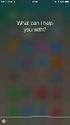 クラウド 接 続 ガイド MFC-L2720DN MFC-L2740DW 本 ガイドの 使 い 方 適 用 機 種 注 意 事 項 の 定 義 商 標 について 重 要 なお 知 らせ 適 用 機 種 本 ガイドは 以 下 の 機 種 に 対 応 しています MFC-L2720DN/MFC-L2740DW 本 ガイドの 使 い 方 注 意 事 項 の 定 義 本 ガイドでは 以 下 の 記 号 が
クラウド 接 続 ガイド MFC-L2720DN MFC-L2740DW 本 ガイドの 使 い 方 適 用 機 種 注 意 事 項 の 定 義 商 標 について 重 要 なお 知 らせ 適 用 機 種 本 ガイドは 以 下 の 機 種 に 対 応 しています MFC-L2720DN/MFC-L2740DW 本 ガイドの 使 い 方 注 意 事 項 の 定 義 本 ガイドでは 以 下 の 記 号 が
ユーザーライセンス管理ツール操作マニュアル
 ユーザーライセンス管理ツール 操作マニュアル はじめにお読みください この操作マニュアルについて本操作マニュアルは ユーザーライセンス管理ツールの操作方法について説明したものです 本操作マニュアルは Windows の基本的な操作についてユーザが既に周知であることを前提に書かれています こうした操作でわからないことがある場合には Windows に付属する操作マニュアル
ユーザーライセンス管理ツール 操作マニュアル はじめにお読みください この操作マニュアルについて本操作マニュアルは ユーザーライセンス管理ツールの操作方法について説明したものです 本操作マニュアルは Windows の基本的な操作についてユーザが既に周知であることを前提に書かれています こうした操作でわからないことがある場合には Windows に付属する操作マニュアル
1 準備 1 ダウンロードした受験プログラムをダブルクリックします ファイル名の v の部分は変更される場合があります 2 セキュリティ警告のダイアログボックスが表示される場合は [ 実行 ] をクリックします オープニング画面が表示されます 3 [ 次へ ] をクリックします 試験の
![1 準備 1 ダウンロードした受験プログラムをダブルクリックします ファイル名の v の部分は変更される場合があります 2 セキュリティ警告のダイアログボックスが表示される場合は [ 実行 ] をクリックします オープニング画面が表示されます 3 [ 次へ ] をクリックします 試験の 1 準備 1 ダウンロードした受験プログラムをダブルクリックします ファイル名の v の部分は変更される場合があります 2 セキュリティ警告のダイアログボックスが表示される場合は [ 実行 ] をクリックします オープニング画面が表示されます 3 [ 次へ ] をクリックします 試験の](/thumbs/53/31950243.jpg) サーティファイソフトウェア活用能力認定委員会 サンプル問題受験プログラムの使い方 (Office2010/2013 共通 ) Version 3.2.0.3 このプログラムは サーティファイソフトウェア活用能力認定委員会主催のExcel Word Access PowerPointの各認定試験の受験を体験していただくためのものです プログラムを使用する前に この内容を確認し認定試験の流れを理解した上で
サーティファイソフトウェア活用能力認定委員会 サンプル問題受験プログラムの使い方 (Office2010/2013 共通 ) Version 3.2.0.3 このプログラムは サーティファイソフトウェア活用能力認定委員会主催のExcel Word Access PowerPointの各認定試験の受験を体験していただくためのものです プログラムを使用する前に この内容を確認し認定試験の流れを理解した上で
eYACHO 管理者ガイド
 eyacho 管理者ガイド 第 1 版 - ios は Cisco の米国およびその他の国における商標または登録商標であり ライセンスに基づき使用されています - Apple ipad は Apple Inc. の商標です - Microsoft, Excel および Internet Explorer は 米国 Microsoft Corporation の 米国およびその他の国における登録商標または商標です
eyacho 管理者ガイド 第 1 版 - ios は Cisco の米国およびその他の国における商標または登録商標であり ライセンスに基づき使用されています - Apple ipad は Apple Inc. の商標です - Microsoft, Excel および Internet Explorer は 米国 Microsoft Corporation の 米国およびその他の国における登録商標または商標です
1. ユーザ登録方法 ユーザ登録手順 初めてご利用される方は 下記の手順に沿ってユーザ登録を行ってください 旧サイトからログイン ID パスワードを引き継ぐことはできませんので ご注意ください 1 所属団体から指定のあった URL より 本システムへアクセスします 所属団体名が表示されます 通常の
 スタートアップガイド クリエイティブヘルス NEXT へようこそ! ご利用いただくには ユーザ登録が必要です 手順をご参照の上 手続きを行って下さい 目次 1. ユーザ登録方法 2 2. 歩数登録の方法 4 2-1. 対応歩数計をお持ちの場合 4 2-2. 対応歩数計をお持ちでない場合 7 2-2-1.Android 端末 (OS ver.2.2 以降 ) をお持ちの方 7 2-2-2.iPhone5S
スタートアップガイド クリエイティブヘルス NEXT へようこそ! ご利用いただくには ユーザ登録が必要です 手順をご参照の上 手続きを行って下さい 目次 1. ユーザ登録方法 2 2. 歩数登録の方法 4 2-1. 対応歩数計をお持ちの場合 4 2-2. 対応歩数計をお持ちでない場合 7 2-2-1.Android 端末 (OS ver.2.2 以降 ) をお持ちの方 7 2-2-2.iPhone5S
セキュアブラウザについて セキュアブラウザは デスクネッツを自宅や外出先などから安全に利用するためのツール ( アプリ ) です セキュアブラウザというアプリを使用してデスクネッツを利用します 通常のブラウザアクセスと同じようにデスクネッツをご利用頂けます 端末の紛失 盗難による情報漏えいを防ぐため
 desknet's NEO 本体版 セキュアブラウザ端末認証あり利用ガイド Windows 編 作成 バージョン 株式会社ネオジャパン 2016 年 5 月版 本書に掲載されている会社名 製品名は それぞれ各社の商標または登録商標です 本文中に は明記していません セキュアブラウザについて セキュアブラウザは デスクネッツを自宅や外出先などから安全に利用するためのツール ( アプリ ) です セキュアブラウザというアプリを使用してデスクネッツを利用します
desknet's NEO 本体版 セキュアブラウザ端末認証あり利用ガイド Windows 編 作成 バージョン 株式会社ネオジャパン 2016 年 5 月版 本書に掲載されている会社名 製品名は それぞれ各社の商標または登録商標です 本文中に は明記していません セキュアブラウザについて セキュアブラウザは デスクネッツを自宅や外出先などから安全に利用するためのツール ( アプリ ) です セキュアブラウザというアプリを使用してデスクネッツを利用します
タ通パソコンと本製品を付属の USB ケーブルで接続して 本製品を HSDPA 通信のモデム ( ) として利用できます パソコンと接続してインターネットに接続するための機器 信データ通信 データ通信の準備 データ通信を行う前に このページから 8-36 ページで説明している 1~3 のことを行いま
 タ通パソコンと本製品を付属の USB ケーブルで接続して 本製品を HSDPA 通信のモデム ( ) として利用できます パソコンと接続してインターネットに接続するための機器 信データ通信 データ通信の準備 データ通信を行う前に このページから 8-36 ページで説明している 1~3 のことを行います 1 ドライバのインストール ( パソコン側 ) パソコンにドライバをインストールする必要があります
タ通パソコンと本製品を付属の USB ケーブルで接続して 本製品を HSDPA 通信のモデム ( ) として利用できます パソコンと接続してインターネットに接続するための機器 信データ通信 データ通信の準備 データ通信を行う前に このページから 8-36 ページで説明している 1~3 のことを行います 1 ドライバのインストール ( パソコン側 ) パソコンにドライバをインストールする必要があります
新規インストールガイド Sophos Anti-Virus for Mac 9.7 学内利用版 本書は Download Station から Sophos Anti-Virus for Mac 9.7 の学内利用版 ( 以下 Sophos Anti-Virus とする ) をダウンロ ドし 新規イ
 新規インストールガイド Sophos Anti-Virus for Mac 9.7 学内利用版 本書は Download Station から Sophos Anti-Virus for Mac 9.7 の学内利用版 ( 以下 Sophos Anti-Virus とする ) をダウンロ ドし 新規インストールを行う手順を記載しています 本手順は学内ネットワークに接続した状態で行う必要があります 認証プログラム
新規インストールガイド Sophos Anti-Virus for Mac 9.7 学内利用版 本書は Download Station から Sophos Anti-Virus for Mac 9.7 の学内利用版 ( 以下 Sophos Anti-Virus とする ) をダウンロ ドし 新規インストールを行う手順を記載しています 本手順は学内ネットワークに接続した状態で行う必要があります 認証プログラム
ホームページ・ビルダー サービス「ライトプラン」
 マニュアル ホームページ ビルダー 15 をお使いの方へ お手続きの流れ 2 1. お知らせメールの確認 3 2. コンテンツの移動 5 3. 自動転送設定の申し込み 8 ホームページ ビルダーサービス は 株式会社ジャストシステムが提供するサービスです Just MyStage は 株式会社ジャストシステムが提供するサービスです Microsoft Windows Internet Explorer
マニュアル ホームページ ビルダー 15 をお使いの方へ お手続きの流れ 2 1. お知らせメールの確認 3 2. コンテンツの移動 5 3. 自動転送設定の申し込み 8 ホームページ ビルダーサービス は 株式会社ジャストシステムが提供するサービスです Just MyStage は 株式会社ジャストシステムが提供するサービスです Microsoft Windows Internet Explorer
MC860dn/MC860dtn スキャン To CIFS(Windows 7 Professional) Rev.0.1 スキャン To CIFS は スキャンしたデータをネットワーク上の Windows PC の共有フォルダに転送する機能です 以下の操作にはコンピュータの管理者の
 MC860dn/MC860dtn スキャン To CIFS(Windows 7 Professional) 2009.10 Rev.0.1 スキャン To CIFS は スキャンしたデータをネットワーク上の Windows PC の共有フォルダに転送する機能です 以下の操作にはコンピュータの管理者の権限が必要です 1. ユーザーの設定 (1) [ スタート ] - [ コントロールパネル ] をクリックします
MC860dn/MC860dtn スキャン To CIFS(Windows 7 Professional) 2009.10 Rev.0.1 スキャン To CIFS は スキャンしたデータをネットワーク上の Windows PC の共有フォルダに転送する機能です 以下の操作にはコンピュータの管理者の権限が必要です 1. ユーザーの設定 (1) [ スタート ] - [ コントロールパネル ] をクリックします
目次 ログイン ログイン お知らせ画面... 3 チェック結果の表示 / 新規作成 / 更新 / データ出力 チェック結果一覧の表示 新規作成 チェック結果の検索 チェック結果の詳
 FUJITSU Intelligent Society Solution 智の WA! アセスメント支援クラウド ユーザーマニュアル 平成 29 年 7 月 31 日 株式会社富士通エフサス Copyright 2014-2017 FUJITSU FSAS INC. 目次 ログイン... 1 1.1. ログイン... 1 1.2. お知らせ画面... 3 チェック結果の表示 / 新規作成 / 更新
FUJITSU Intelligent Society Solution 智の WA! アセスメント支援クラウド ユーザーマニュアル 平成 29 年 7 月 31 日 株式会社富士通エフサス Copyright 2014-2017 FUJITSU FSAS INC. 目次 ログイン... 1 1.1. ログイン... 1 1.2. お知らせ画面... 3 チェック結果の表示 / 新規作成 / 更新
ご利用の前に 目次 推奨環境とソフトウェアのバージョン 推奨環境について Windows8 Windows8.1 について Internet Explorer のバージョン確認 SAMWEB の初期設定 セ
 操作マニュアル ( ご利用の前に ) 2016.10.14 v1.6 ご利用の前に 目次 - 01. 推奨環境とソフトウェアのバージョン... 3 1. 推奨環境について... 3 2. Windows8 Windows8.1 について... 4 3. Internet Explorer のバージョン確認... 5 02. SAMWEB の初期設定... 7 1. セキュリティ設定... 7 2.
操作マニュアル ( ご利用の前に ) 2016.10.14 v1.6 ご利用の前に 目次 - 01. 推奨環境とソフトウェアのバージョン... 3 1. 推奨環境について... 3 2. Windows8 Windows8.1 について... 4 3. Internet Explorer のバージョン確認... 5 02. SAMWEB の初期設定... 7 1. セキュリティ設定... 7 2.
Microsoft PowerPoint - OP25全ソフト設定_suruga0106.ppt
 suruga-m.com メールアカウント設定ガイド (OP25B 対応版 ) 1 suruga-m.com メールサービスの特徴 メール容量は 1 アドレスあたり 10MB となります メールアドレスは アカウント名 @suruga-m.com となります ( アドレス取得時にお知らせしたものとなります ) メール 1 通あたりの最大送信サイズは 10MB まで動作確認済みです メール 1 通あたりの最大受信サイズは残りのメール保存容量と同じになります
suruga-m.com メールアカウント設定ガイド (OP25B 対応版 ) 1 suruga-m.com メールサービスの特徴 メール容量は 1 アドレスあたり 10MB となります メールアドレスは アカウント名 @suruga-m.com となります ( アドレス取得時にお知らせしたものとなります ) メール 1 通あたりの最大送信サイズは 10MB まで動作確認済みです メール 1 通あたりの最大受信サイズは残りのメール保存容量と同じになります
OneDrive-Oneline_2010
 Office Online の利用 Office 2010 対応 本冊子の開発環境 OS:Windows 7 Professional SP1 アプリ :Microsoft Office Professional Plus 2010 SP2 ブラウザー :Windows Internet Explorer 11 ディスプレイ : 画面解像度 1024 768ピクセル 環境によっては 画面の表示が異なる場合や記載の機能が操作できない場合があります
Office Online の利用 Office 2010 対応 本冊子の開発環境 OS:Windows 7 Professional SP1 アプリ :Microsoft Office Professional Plus 2010 SP2 ブラウザー :Windows Internet Explorer 11 ディスプレイ : 画面解像度 1024 768ピクセル 環境によっては 画面の表示が異なる場合や記載の機能が操作できない場合があります
アカウント情報連携システム 操作マニュアル(一般ユーザー編)
 アカウント情報連携システム V4L01 () 富士通株式会社 株式会社富士通ソフトウェアテクノロジーズ 2013 年 5 月 はじめに この度は 本製品をお買い求めいただきまして まことにありがとうございます 本書では の使用方法について説明しています 2013 年 5 月 高度な安全性が要求される用途への使用について 本ソフトウェアは 一般事務用 パーソナル用 家庭用 通常の産業等の一般的用途を想定して開発
アカウント情報連携システム V4L01 () 富士通株式会社 株式会社富士通ソフトウェアテクノロジーズ 2013 年 5 月 はじめに この度は 本製品をお買い求めいただきまして まことにありがとうございます 本書では の使用方法について説明しています 2013 年 5 月 高度な安全性が要求される用途への使用について 本ソフトウェアは 一般事務用 パーソナル用 家庭用 通常の産業等の一般的用途を想定して開発
Microsoft Word - android manual JP doc
 3R-HSAP800WIFI Wifi 転送機能の手引き (Android 搭載製品 ) この手引きでは 3R-HSAP800WIFI と Android 搭載製品を使ってスキャンしたデータを閲覧する手順をご紹介しています 操作画面などは HTC 製 ISW11HT(Android 2.3.4) を例にしています 本書内で使用している商品名等は各社の商標および登録商標です 使用前のご注意事項 * *
3R-HSAP800WIFI Wifi 転送機能の手引き (Android 搭載製品 ) この手引きでは 3R-HSAP800WIFI と Android 搭載製品を使ってスキャンしたデータを閲覧する手順をご紹介しています 操作画面などは HTC 製 ISW11HT(Android 2.3.4) を例にしています 本書内で使用している商品名等は各社の商標および登録商標です 使用前のご注意事項 * *
新規インストールガイド Microsoft Office Professional Plus 2016 本書は Download Station から Microsoft Office Professional Plus 2016( 以下 Office) をダウンロ ドし 新規インストールを行う手順
 新規インストールガイド Microsoft Office Professional Plus 2016 本書は Download Station から Microsoft Office Professional Plus 2016( 以下 Office) をダウンロ ドし 新規インストールを行う手順を記載しています 本手順は学内ネットワークに接続した状態で行う必要があります 認証プログラム とは ソフトウェアのインストール
新規インストールガイド Microsoft Office Professional Plus 2016 本書は Download Station から Microsoft Office Professional Plus 2016( 以下 Office) をダウンロ ドし 新規インストールを行う手順を記載しています 本手順は学内ネットワークに接続した状態で行う必要があります 認証プログラム とは ソフトウェアのインストール
FPT1032_MOS Word2010
 1-4-4 SkyDrive SkyDrive を使った文書の送信 ファイル タブ 保存と送信 Webに保存 サインイン 電子メールアドレス と パスワード を入力 OK 個人用フォルダー の ドキュメント 名前を付けて保存 Office Web Apps Office Web Apps Office Office Office Web Apps SkyDriveを使った文書の送信 SkyDrive
1-4-4 SkyDrive SkyDrive を使った文書の送信 ファイル タブ 保存と送信 Webに保存 サインイン 電子メールアドレス と パスワード を入力 OK 個人用フォルダー の ドキュメント 名前を付けて保存 Office Web Apps Office Web Apps Office Office Office Web Apps SkyDriveを使った文書の送信 SkyDrive
クライアント証明書インストールマニュアル
 クライアント証明書更新マニュアル クライアント証明書更新の流れ step1 証明書の更新 P.2~ step2 古い証明書の削除 P.5~ クライアント証明書は 有効期限が切れる 30 日前から更新することができます 更新作業は有効期限の切れる証明書に対して行います 複数のパソコンに証明書をインストールしていて どのパソコンの証明書を更新するか分からない場合は P.11 の方法でご確認ください 目次
クライアント証明書更新マニュアル クライアント証明書更新の流れ step1 証明書の更新 P.2~ step2 古い証明書の削除 P.5~ クライアント証明書は 有効期限が切れる 30 日前から更新することができます 更新作業は有効期限の切れる証明書に対して行います 複数のパソコンに証明書をインストールしていて どのパソコンの証明書を更新するか分からない場合は P.11 の方法でご確認ください 目次
パソコン画面イメージ 既に トークン発行 ボタンをクリックされ スマートフォン等に 専用アプリのダウンロード (P3) は終了しているが 初回のワンタイムパスワード認証 (P7) を行っていない場合は トークン発行の省略 ボタンが表示されますので これをクリックしてください この場合は 次の画面で
 ワンタイムパスワード ( ソフトトークン ) 初期設定操作マニュアル ( スマートフォン等 ( ) へのワンタイムパスワードアプリのダウンロード ) ( ) スマートフォン等とは スマートフォンおよびその他の携帯電話機 のことをいいます ワンタイムパスワード ( ソフトトークン ) のご利用には お取引店でのお申込手続きが 完了していることが必要です ご利用開始日は 申込受付日の 3 営業日以降となります
ワンタイムパスワード ( ソフトトークン ) 初期設定操作マニュアル ( スマートフォン等 ( ) へのワンタイムパスワードアプリのダウンロード ) ( ) スマートフォン等とは スマートフォンおよびその他の携帯電話機 のことをいいます ワンタイムパスワード ( ソフトトークン ) のご利用には お取引店でのお申込手続きが 完了していることが必要です ご利用開始日は 申込受付日の 3 営業日以降となります
IBM SPSS Amos インストール手順 (サイト ライセンス)
 IBM SPSS Amos インストール手順 ( サイトライセンス ) 以下に示すのは サイトライセンスを使用した IBM SPSS Amos バージョン 19 のインストール手順です この文書は デスクトップコンピュータに IBM SPSS Amos をインストールしているエンドユーザーを対象にしています サイト管理者の方は DVD の /Documentation//InstallationDocuments
IBM SPSS Amos インストール手順 ( サイトライセンス ) 以下に示すのは サイトライセンスを使用した IBM SPSS Amos バージョン 19 のインストール手順です この文書は デスクトップコンピュータに IBM SPSS Amos をインストールしているエンドユーザーを対象にしています サイト管理者の方は DVD の /Documentation//InstallationDocuments
LAN DISK NarSuSの登録方法
 LAN DISK NarSuS の登録方法 NarSuS( ナーサス ) とは? NarSuS( ナーサス ) は 対応 NAS( 以降 LAN DISK) の稼働状態を把握し 安定運用を支援する インターネットを介したクラウドサー ビスです NarSuS の仕組み LAN DISKからクラウド上のNarSuSデータセンターに 稼働状態が自動送信されます NarSuSはそれを受けて各種サービスを提供いたします
LAN DISK NarSuS の登録方法 NarSuS( ナーサス ) とは? NarSuS( ナーサス ) は 対応 NAS( 以降 LAN DISK) の稼働状態を把握し 安定運用を支援する インターネットを介したクラウドサー ビスです NarSuS の仕組み LAN DISKからクラウド上のNarSuSデータセンターに 稼働状態が自動送信されます NarSuSはそれを受けて各種サービスを提供いたします
対応機種 本ガイドは 次のモデルを対象としています MFC-J6573CDW/J6973CDW/J6990CDW マークについて 本文中では マークについて次のように表記しています 操作手順に関する補足情報を説明しています 商標について Wi-Fi Wi-Fi Alliance Wi-Fi Dire
 Wi-Fi Direct ガイド 対応機種 本ガイドは 次のモデルを対象としています MFC-J6573CDW/J6973CDW/J6990CDW マークについて 本文中では マークについて次のように表記しています 操作手順に関する補足情報を説明しています 商標について Wi-Fi Wi-Fi Alliance Wi-Fi Direct Wi-Fi Protected Access(WPA) は Wi-Fi
Wi-Fi Direct ガイド 対応機種 本ガイドは 次のモデルを対象としています MFC-J6573CDW/J6973CDW/J6990CDW マークについて 本文中では マークについて次のように表記しています 操作手順に関する補足情報を説明しています 商標について Wi-Fi Wi-Fi Alliance Wi-Fi Direct Wi-Fi Protected Access(WPA) は Wi-Fi
ホームページ・ビルダー サービス「ライトプラン」
 マニュアル ホームページ ビルダー 16 をお使いの方へ お手続きの流れ 2 1. お知らせメールの確認 3 2. コンテンツの移動 5 3. 自動転送設定の申し込み 8 ホームページ ビルダーサービス は 株式会社ジャストシステムが提供するサービスです Just MyStage は 株式会社ジャストシステムが提供するサービスです Microsoft Windows Internet Explorer
マニュアル ホームページ ビルダー 16 をお使いの方へ お手続きの流れ 2 1. お知らせメールの確認 3 2. コンテンツの移動 5 3. 自動転送設定の申し込み 8 ホームページ ビルダーサービス は 株式会社ジャストシステムが提供するサービスです Just MyStage は 株式会社ジャストシステムが提供するサービスです Microsoft Windows Internet Explorer
目次 目次 サービス内容... 2 どこでもキャビネットとは... 2 Windows クライアント版アプリの概要... 2 お問い合わせ窓口... 2 インストール / アンインストール... 3 インストールする... 3 アカウントを設定する... 5 アンインストールする... 8 基本操作
 Windows 版アプリ 操作マニュアル 2018 年 10 月版 目次 目次 サービス内容... 2 どこでもキャビネットとは... 2 Windows クライアント版アプリの概要... 2 お問い合わせ窓口... 2 インストール / アンインストール... 3 インストールする... 3 アカウントを設定する... 5 アンインストールする... 8 基本操作... 10 キャビネット フォルダーの種類...
Windows 版アプリ 操作マニュアル 2018 年 10 月版 目次 目次 サービス内容... 2 どこでもキャビネットとは... 2 Windows クライアント版アプリの概要... 2 お問い合わせ窓口... 2 インストール / アンインストール... 3 インストールする... 3 アカウントを設定する... 5 アンインストールする... 8 基本操作... 10 キャビネット フォルダーの種類...
User Support Tool 操作ガイド
 User Support Tool - 操作ガイド - User Support Tool とは? User Support Tool は ファームウェアを更新するためのユーティリティソフトウェアです 本書では User Support Tool を使用して プリンタのファームウェアを更新する方法を解説しています ご使用前に必ず本書をお読みください 1 準備する 1-1 必要なシステム環境...P.
User Support Tool - 操作ガイド - User Support Tool とは? User Support Tool は ファームウェアを更新するためのユーティリティソフトウェアです 本書では User Support Tool を使用して プリンタのファームウェアを更新する方法を解説しています ご使用前に必ず本書をお読みください 1 準備する 1-1 必要なシステム環境...P.
対応機種 本ガイドは 次のモデルを対象としています DCP-J557N/J757N/J957N MFC-J877N/J987DN/J987DWN マークについて 本文中では マークについて次のように表記しています 操作手順に関する補足情報を説明しています 商標について BROTHER は ブラザー工
 Wi-Fi Direct ガイド 対応機種 本ガイドは 次のモデルを対象としています DCP-J557N/J757N/J957N MFC-J877N/J987DN/J987DWN マークについて 本文中では マークについて次のように表記しています 操作手順に関する補足情報を説明しています 商標について BROTHER は ブラザー工業株式会社の商標または登録商標です Wi-Fi Wi-Fi Alliance
Wi-Fi Direct ガイド 対応機種 本ガイドは 次のモデルを対象としています DCP-J557N/J757N/J957N MFC-J877N/J987DN/J987DWN マークについて 本文中では マークについて次のように表記しています 操作手順に関する補足情報を説明しています 商標について BROTHER は ブラザー工業株式会社の商標または登録商標です Wi-Fi Wi-Fi Alliance
目次 1. ユーザー登録 ( 初期セットアップ ) を行う Office365 の基本的な動作を確認する... 6 Office365 にログインする ( サインイン )... 6 Office365 からサインアウトする ( ログアウト )... 6 パスワードを変更する... 7
 実践女子学園 目次 1. ユーザー登録 ( 初期セットアップ ) を行う... 2 2. Office365 の基本的な動作を確認する... 6 Office365 にログインする ( サインイン )... 6 Office365 からサインアウトする ( ログアウト )... 6 パスワードを変更する... 7 3. Office インストール... 8 Office インストール手順... 8
実践女子学園 目次 1. ユーザー登録 ( 初期セットアップ ) を行う... 2 2. Office365 の基本的な動作を確認する... 6 Office365 にログインする ( サインイン )... 6 Office365 からサインアウトする ( ログアウト )... 6 パスワードを変更する... 7 3. Office インストール... 8 Office インストール手順... 8
ATOK Syncの設定方法と使い方(Windows用)
 ATOK Sync アドバンス 設定方法と使い方 ~ Windows 版をお使いの方へ ~ ATOK Sync アドバンス とは 単語登録や学習した内容を保存する ユーザー辞書 や お気に入り文書 省入力データ 確定履歴 のデータなどをインターネット上のサーバーに置いて 自分のコンピュータのデータと同期をとることができるサービスです Windows 版の ATOK のほか Mac 版やスマートフォン向けの
ATOK Sync アドバンス 設定方法と使い方 ~ Windows 版をお使いの方へ ~ ATOK Sync アドバンス とは 単語登録や学習した内容を保存する ユーザー辞書 や お気に入り文書 省入力データ 確定履歴 のデータなどをインターネット上のサーバーに置いて 自分のコンピュータのデータと同期をとることができるサービスです Windows 版の ATOK のほか Mac 版やスマートフォン向けの
アプリケーション補足説明書(Office2003)
 目次 アプリケーション補足説明書 Microsoft Office 2003 Editions はじめに................................................... 2 1 Office 2003 について...................................... 4 お使いになれるアプリケーション...............................
目次 アプリケーション補足説明書 Microsoft Office 2003 Editions はじめに................................................... 2 1 Office 2003 について...................................... 4 お使いになれるアプリケーション...............................
(4) 変更するアカウントを選びます の下に 作成したアカウント FAX が表示されているので クリックします (5) [ パスワードを作成する ] をクリックします (6) [ 新しいパスワード ] 欄に設定するパスワード ( ここでは例として fax ) を入力します [ 新しいパスワードの確認
![(4) 変更するアカウントを選びます の下に 作成したアカウント FAX が表示されているので クリックします (5) [ パスワードを作成する ] をクリックします (6) [ 新しいパスワード ] 欄に設定するパスワード ( ここでは例として fax ) を入力します [ 新しいパスワードの確認 (4) 変更するアカウントを選びます の下に 作成したアカウント FAX が表示されているので クリックします (5) [ パスワードを作成する ] をクリックします (6) [ 新しいパスワード ] 欄に設定するパスワード ( ここでは例として fax ) を入力します [ 新しいパスワードの確認](/thumbs/92/108454707.jpg) (Windows Vista) スキャン To CIFS は スキャンしたデータをネットワーク上の Windows PC の共有フォルダに転送する機能です 以下の操作にはコンピュータの管理者の権限が必要です 1. ユーザーの設定 (1) [ スタート ] - [ コントロールパネル ] をクリックします クラシック [ スタート ] メニューの場合は [ スタート ] - [ 設定 ] - [ コントロールパネル
(Windows Vista) スキャン To CIFS は スキャンしたデータをネットワーク上の Windows PC の共有フォルダに転送する機能です 以下の操作にはコンピュータの管理者の権限が必要です 1. ユーザーの設定 (1) [ スタート ] - [ コントロールパネル ] をクリックします クラシック [ スタート ] メニューの場合は [ スタート ] - [ 設定 ] - [ コントロールパネル
クライアント証明書導入マニュアル
 クライアント証明書導入マニュアル Windows10 用 第 1.1 版 2018 年 12 月 13 日 改訂履歴 版改訂日区分改訂箇所改訂内容 1.0 2016/01/08 新規 新規作成 1.1 2018/12/13 修正 画面デザイン変更に伴う修正 2 目次 1. はじめに... 4 2. Internet Explorer のセキュリティ設定について... 5 3. Internet Explorer
クライアント証明書導入マニュアル Windows10 用 第 1.1 版 2018 年 12 月 13 日 改訂履歴 版改訂日区分改訂箇所改訂内容 1.0 2016/01/08 新規 新規作成 1.1 2018/12/13 修正 画面デザイン変更に伴う修正 2 目次 1. はじめに... 4 2. Internet Explorer のセキュリティ設定について... 5 3. Internet Explorer
